Содержание
Как отключить персонализированные объявления на iPhone, захват Apple рекламного рынка
Большинство пользователей интересует вопрос, как отключить рекламу в приложениях на iPhone. В данной статье мы постараемся максимально четко на него ответить. С помощью публикаций Apple можно разыскать различные услуги и продукцию без нарушения анонимности абонентов. Компания эксплуатирует ваши данные, чтобы подбирать индивидуальные всевозможные анонсы, которые должны вызвать некоторый интерес. Предоставляется возможность узнать об используемых для этого данных и защиты анонимности пользователей.
Вы можете отключить персонализированную рекламу на iOS с помощью специального раздела на iPad, iPhone, Mac, имеющего идентичное название. Объем популярных роликов практически не уменьшится. Преимущество в том, что уровень предпочтений пользователей будет меньше учитываться. Отключение можно выполнить на основе местонахождения.
Отключение персонализированной рекламы на айфоне
Хотите знать, как отключить рекламу на айфоне для ограничения объема данных, используемой компанией Apple? Для этого необходимо выполнить ряд определенных действий:
- Выберите вкладку с настройками, пункт «конфиденциальность», затем «публикации от Apple».

- Выполнить отключение персональных рекламных роликов.
На Mac отключение происходит следующим образом:
- Необходимо открыть специальную программу, имеющую название «системные настройки», нажать на пункт «защита и безопасность».
- Зайти в раздел «конфиденциальность».
- Выбрать на панели находящейся сбоку «информация от Apple».
- Убрать галочку, отвечающий за включение объявлений.
Только 4 % пользователей в США согласились на отслеживание рекламы. Поэтому если вы разрешили пользоваться персональной информацией о вашем местонахождении на данный момент, рекламная площадка Apple воспользуется им для выбора географических публикаций. Чтобы отключить, необходимо:
- Зайти во вкладку с настройками, пункты «конфиденциальность» и «геолокационная служба».
- Выбрать в списке News или Store, в параметре «разрешение доступа к геолокации» поставить галочку «никогда».
Благодаря данным действия можно ограничить показ персонализированных данных, отключить различные рекламные объявления.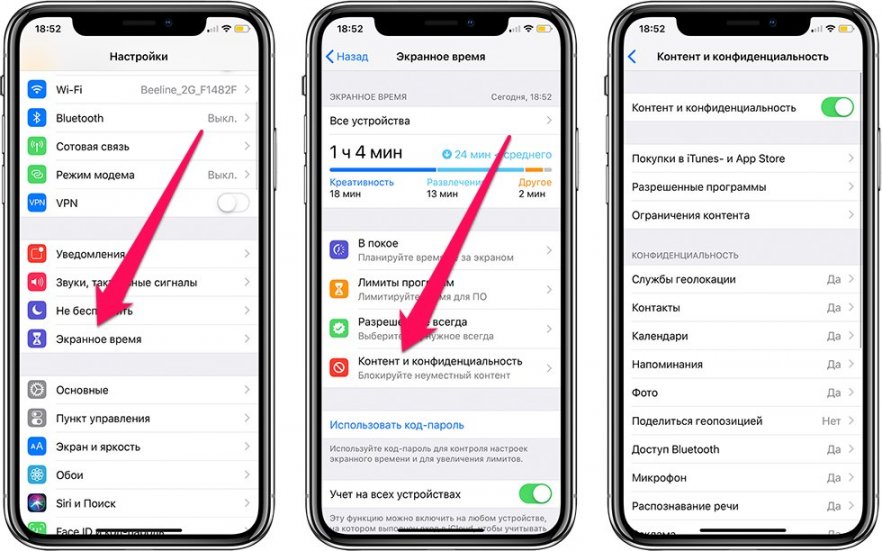
Больше рекламы в Apple после выхода iOS 14.5
Буквально на днях, после почти тех месяцев различных тестов, компания запустила iOS 14.5, основная функция заключается в запрете слежения в программах и приложениях. Главная цель состоит в том, чтобы разработчики начали запрашивать разрешение у абонентов на их сотрудничество с идентификаторами трансляций. Некоторые предприятия выступили с заявлением, что из-за этого снизится их прибыль от рекламных роликов. На что им ответили, что конфиденциальность всегда должна быть на первом месте. Однако выяснилось, в планах компании присутствует расширение рекламного бизнеса. Первый шаг – увеличение объявлений на iOS 14.5 и рекламы в Apple Store. До этого разработчики предлагали только поисковый вариант, в будущем к нему должен добавиться еще один.
Интересная информация: Методы, которые помогут заряжать смартфон значительно быстрее
Еще больше рекламы в Apple Store
В последнее время в Apple Store стало ещё больше рекламы.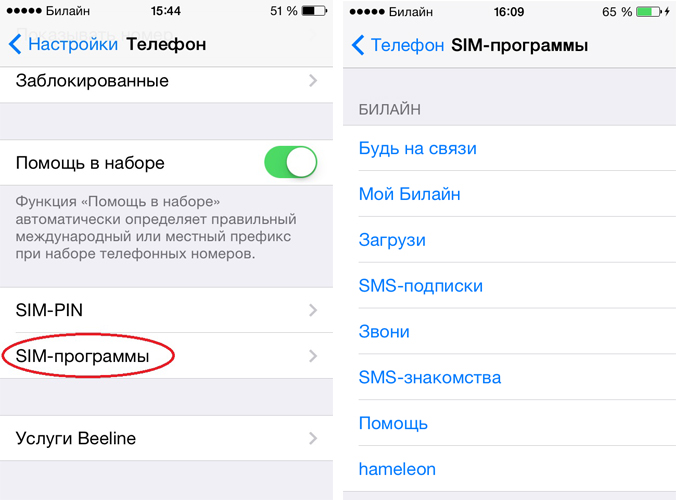 Поисковый вариант устроен так, чтобы пользователю предлагалось в придачу к различным приложениям новые программы для скачивания. Он специально подстроен под запросы, при этом предлагает конкретный контент, который максимально отвечает запрашиваемой теме. Например, если вы хотите скачать Tic Tok, то в придачу будет предложен рекламный блок Facebook.
Поисковый вариант устроен так, чтобы пользователю предлагалось в придачу к различным приложениям новые программы для скачивания. Он специально подстроен под запросы, при этом предлагает конкретный контент, который максимально отвечает запрашиваемой теме. Например, если вы хотите скачать Tic Tok, то в придачу будет предложен рекламный блок Facebook.
Второй вид должен появиться в пункте, отвечающим за рекомендации. За счет этого пользователи получат возможность продвигать в социальных сетях свои разработки, а не только получать ответы на задаваемые вопросы. Правда, в рекламные алгоритмы для этого придется внести определенные изменения.
Компания принципиально не хочет применять идентификаторы рекламы, так как считает это нарушением прав потребителей и конфиденциальности. Вместо этого есть SKAdNetwork – индивидуальное решение для слежения за работой абонентов с анонимностью и полной защитой.
Некоторым людям не нравится реклама в Apple Store, они ее отключают. Но некоторые действия сделать не получится:
- Полностью заблокировать объявления – после отключения персонализации, показ роликов зависит от следующих критериев: наиболее часто посещаемые страницы и местонахождение.

- Изменить учетную запись в рекламных социальных сетях и Google настройках – имеют влияние на объявления из различных аккаунтов.
- Настроить предпочтения, если не был выполнен вход в профиль – первым делом следует войти в учетную запись, затем осуществить настройку персонализации объявлений.
- Применять рекламные вкусовые предпочтения без cookie – при удалении или блокировки данных файлов, настройки применяться не будут.
Выполнить настройку предпочтений для профиля Google можно только в том случае, если вы зашли в учетную запись. Используется информация, взятая из профиля, в том числе данные о совершенных действиях. Если вход не выполнен, настройки сохраняются только на вашем браузере или смартфоне.
Захват рекламного рынка компанией Apple
За счет SKAdNetwork можно выполнять действия без применения публичного идентификатора, не создавать виртуальные изображения, для чего он и применяется. Предоставляется возможность отследить нажатия, скачивания, время, которое пользователь провел на определенной странице, объявления им просматриваемые, рассчитать конверсию.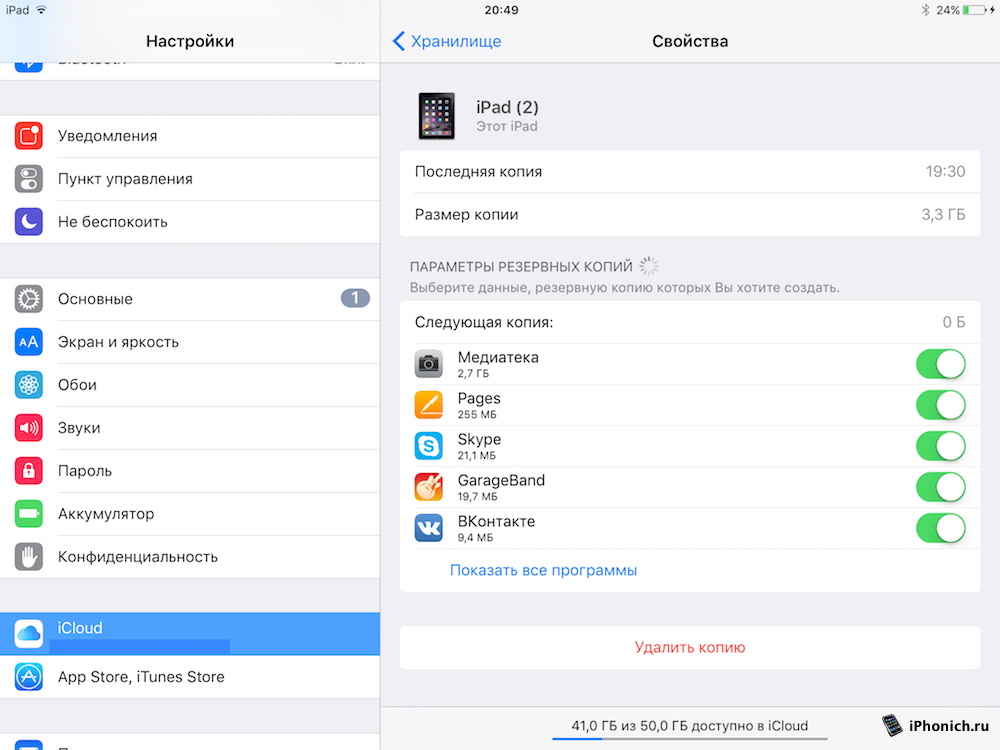 Увидеть поисковые вопросы или перемещения нельзя.
Увидеть поисковые вопросы или перемещения нельзя.
Рекламный идентификатор представляет собой профиль с информацией об определенном абоненте, включающей историю поисков, посещений конкретных страниц, перемещений, совершенных покупок и прочих сведений. На их основе разработчики выполняют изучение вкусовых предпочтений людей, подбирают для них индивидуальную рекламу. При желании можно сбросить идентификатор рекламы iOS.
Вся последовательность действий имеет четко организованный план. Компания сделала объявление о том, что правила слежения за пользователями iOS меняются, ввела в действие запрет, предложила альтернативу измерения показателя максимальной эффективности рекламы, решила увеличить свое воздействие на данном рынке. Для этого она следует строгим кредо, касающимся защиты анонимности. Apple оказалась в выигрыше, по сравнению с другими компаниями, которые не успели своевременно перестроиться.
Настройка индивидуальных рекламных предпочтений: применение, отключение
Для указания тем, которые вас наиболее интересуют, необходимо следовать определенной инструкции:
- Зайти на Google профиль.

- Слева на навигационной панели нажать «персонализация и информация».
- Во вкладке, отвечающей за рекламу, клацнуть на «настройки».
- Если индивидуализация выключена, включить.
- Указать интересующую информацию. При необходимости ее можно обновить, отключить, восстановить интерес.
Отключение происходит по следующему алгоритму: первые три пункта точно такие же, как в предыдущем варианте, после их выполнения необходимо нажать на переключатель в строке «персональная реклама включена». Google перестанет осуществлять подбор объявлений, исходя из предоставленных данных. Будут использоваться только факторы, отвечающие за местонахождение и посещаемые сайты.
Читайте также: Неотложная помощь при падении айфона в воду
Что дает отказ от персональной рекламы
Инновационные операционные системы представляют собой рекламные идентификаторы, которыми мы пользуемся. Различные программы применяют их для отслеживания вкусовых предпочтений и предоставления соответствующей рекламы.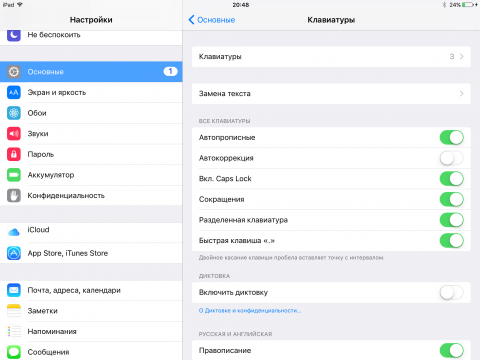 При желании можно всю отключить и выполнить сброс настроек. Вы будете видеть объявления, но они потеряют индивидуальность. Настройки можно использовать только в приложениях.
При желании можно всю отключить и выполнить сброс настроек. Вы будете видеть объявления, но они потеряют индивидуальность. Настройки можно использовать только в приложениях.
Отключение не уменьшает показ роликов и отображаемых объявлений. Происходит отключение доступа к функции слежения, за счет которых социальные сети могли следить за используемыми вами программами и создавать индивидуальные рекламные ролики. Благодаря этому вы больше не увидите индивидуальные ролики, которые были предназначены персонально для вас на базе пользующихся популярностью страниц и посещаемых сайтов. Например, вы приобрели продукт в одной программе, в другой его рекламу вы не увидите. Но в первоначальном приложении, в котором была совершенна покупка, она будет появляться.
Персональные объявления вызывают множество споров и разногласий. Теоретически вы будете видеть различные публикации, ориентированные конкретно на вас. Удобно это или нет, решать только вам.
Как отключить рекламу на Apple iPhone 13
Рейтинг телефона:
- 1
- 2
- 3
- 4
- 5
(2.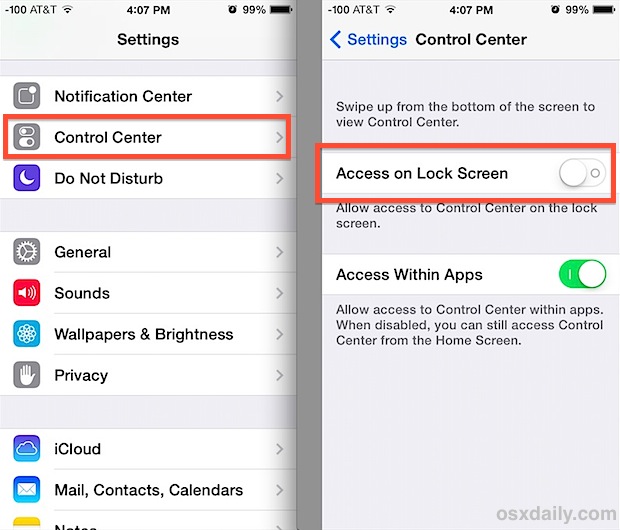 92 — 13 голосов)
92 — 13 голосов)
Пользователи смартфона Apple iPhone 13 нередко замечают всплывающую рекламу и баннеры с партнерскими предложениями. Все это негативным образом сказывается на опыте эксплуатации. Отключить рекламу на телефоне Apple iPhone 13 можно как автоматически, так и в ручном режиме. Оба варианта стоит принять во внимание для сокращения баннеров или полного избавления от них.
Почему появляется реклама
Партнерские предложения – это один из важнейших способов заработка для разработчиков сайтов и мобильных приложений. Однако они появляются не только при использовании браузера или отдельной программы, но и на рабочем столе Apple iPhone 13. Это уже серьезная проблема, которая нуждается в поиске решения.
Связана подобная ситуация с тем, что владелец устройства разрешил приложению или сайту отправлять уведомления. Пользователь мог даже не заметить тот момент, когда было дано разрешение, поскольку разработчики стараются тщательно скрыть факт активации рекламных оповещений. Но от этого рекламы не становится меньше. Напротив, чем незаметнее была активация, тем больше баннеров появляется на экране.
Но от этого рекламы не становится меньше. Напротив, чем незаметнее была активация, тем больше баннеров появляется на экране.
Автоматическое отключение рекламы
Если у пользователя нет большого количества свободного времени, он может отключить рекламу на телефоне Apple iPhone 13 при помощи специального софта. Здесь на выбор предлагается пара проверенных вариантов.
Антивирус
Антивирусные программы созданы специально для того, чтобы защищать смартфон от вредоносной активности. Как правило, рекламные баннеры появляются из-за того, что устройство заражено вирусами. То есть в его памяти есть файл, который отвечает за показ предложений партнеров.
Через Google Play пользователь может скачать любой антивирус от Kaspersky до Dr. Web. После запуска приложения рекомендуется сразу же начать проверку, которая завершится удалением вредителей. В некоторых случаях полный функционал доступен только в платной версии программы.
Специальный блокировщик
Если реклама появилась из-за того, что владелец Apple iPhone 13 дал разрешение на ее показ, то антивирус не поможет решить проблему. Нужно обращаться к другим программам (блокировщикам). В качестве одного из лучших предложений стоит порекомендовать Adguard. Для отключения баннеров понадобится выполнить следующее:
Нужно обращаться к другим программам (блокировщикам). В качестве одного из лучших предложений стоит порекомендовать Adguard. Для отключения баннеров понадобится выполнить следующее:
- Загрузить программу из Google Play.
- Запустить Adguard.
- Активировать защиту.
- Перейти в раздел настроек.
- Выбрать пункт «Блокировка контента».
- Активировать функцию для всех приложений.
Теперь вне зависимости от того, каким образом на телефоне появилась реклама, она перестанет демонстрироваться пользователям. Но иногда даже такая надежная программа дает сбой, из-за чего владелец Apple iPhone 13 вынужден обращаться к ручным методам решения проблемы.
Отключение рекламы вручную
Когда автоматические средства не помогают, отключить рекламу на телефоне Apple iPhone 13 можно самостоятельно. Но для этого нужно проявить должное внимание, поскольку не всегда получается определить, что именно вызывает появление баннеров.
Удаление сомнительных приложений
Первым делом нужно привести свой смартфон в порядок.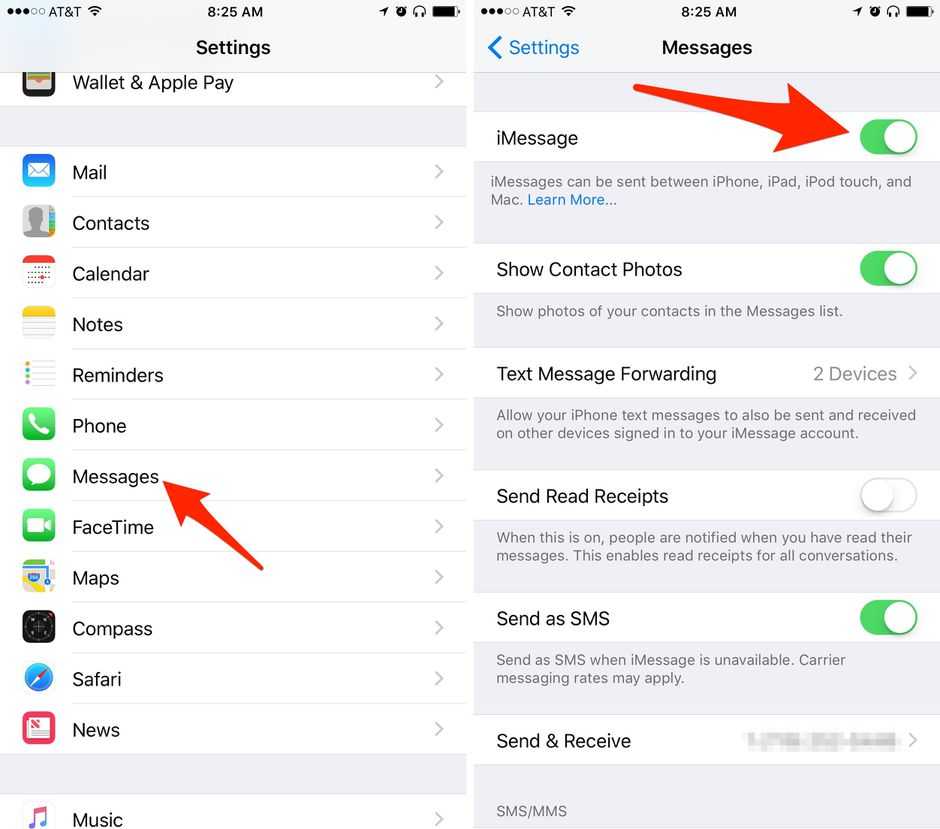 Ведь в процессе эксплуатации пользователи не замечают, как их устройство наполняется огромны количеством программ, далеко не все из которых являются безопасными. Особенно это касается тех случаев, когда владелец Apple iPhone 13 устанавливает приложения не через Google Play, а при помощи APK-файлов, скачанных из интернета.
Ведь в процессе эксплуатации пользователи не замечают, как их устройство наполняется огромны количеством программ, далеко не все из которых являются безопасными. Особенно это касается тех случаев, когда владелец Apple iPhone 13 устанавливает приложения не через Google Play, а при помощи APK-файлов, скачанных из интернета.
Для устранения рекламы нужно:
- Открыть настройки телефона.
- Перейти в раздел «Приложения».
- Ознакомиться со списком программ.
- Кликнуть по названию подозрительного софта.
- Нажать кнопку «Удалить».
К сожалению, этот метод помогает только в том случае, когда пользователь на 100% уверен, какая программа наносит вред устройству. Но в любом случае очистить телефон от лишних приложений не будет лишним.
Отключение оповещений в браузере
Чаще всего реклама на Apple iPhone 13 появляется не из-за того, что устройство заразилось вирусами, а из-за разрешения со стороны пользователя на показ партнерских уведомлений. Зачастую это происходит после того, как владелец телефона открывает какой-либо сайт, а затем нажимает кнопку «ОК», не понимая, с чем соглашается.
Зачастую это происходит после того, как владелец телефона открывает какой-либо сайт, а затем нажимает кнопку «ОК», не понимая, с чем соглашается.
Чтобы запретить показ всплывающей рекламы, необходимо:
- Запустить браузер.
- Перейти в настройки.
- Выбрать «Настройка сайтов».
- Открыть вкладку «Уведомления».
- Передвинуть ползунок в положение «Выкл».
В зависимости от используемого браузера названия некоторых пунктов меню будут отличаться. Но вам все равно не составит труда найти нужный раздел для отключения оповещений.
Отключение всплывающих окон для отдельных программ
Если проблема исходит не от браузера, а вы не хотите удалять подозрительные приложения, для отдельных программ можно заблокировать показ всплывающих окон. Для этого нужно воспользоваться инструкцией:
- Откройте настройки.
- Перейдите в раздел «Пароли и безопасность».
- Откройте вкладку «Конфиденциальность», а затем – «Специальный доступ».

- В настройках опции «Поверх других приложений» отключите сомнительные приложения.
Выделенные программы продолжат работу, но перестанут показывать навязчивые баннеры с рекламой.
Блокировка рекламы в некоторых приложениях
Партнерские баннеры в бесплатных программах – обычное явление. Так разработчики зарабатывают на своем продукте. Пользователь может отключить рекламу путем оформления подписки или при помощи утилиты Lucky Patcher. По понятным причинам ее нельзя найти в Google Play. Но вы можете скачать APK-файл с практически любого сайта в интернете.
После установки Lucky Patcher на Apple iPhone 13 нужно выполнить следующее:
- Откройте утилиту.
- Предоставьте разрешения.
- Кликните по названию приложения, где реклама мешает больше всего.
- Перейдите в «Меню патчей».
- Нажмите «Создать измененный APK».
- Выберите «APK с вырезанной рекламой».
- Кликните по надписи «Пересобрать».
- Дождитесь окончания операции.

Процесс завершится тем, что в программе сразу же исчезнуть все баннеры. Причем для ограничения рекламы не придется отключать интернет. Партнерские предложения не показываются даже в режиме онлайн.
Поделитесь страницей с друзьями:
Если все вышеперечисленные советы не помогли, то читайте также:
Как прошить Apple iPhone 13
Как получить root-права для Apple iPhone 13
Как сделать сброс до заводских настроек (hard reset) для Apple iPhone 13
Как разблокировать Apple iPhone 13
Как перезагрузить Apple iPhone 13
Что делать, если Apple iPhone 13 не включается
Что делать, если Apple iPhone 13 не заряжается
Что делать, если компьютер не видит Apple iPhone 13 через USB
Как сделать скриншот на Apple iPhone 13
Как сделать сброс FRP на Apple iPhone 13
Как обновить Apple iPhone 13
Как записать разговор на Apple iPhone 13
Как подключить Apple iPhone 13 к телевизору
Как почистить кэш на Apple iPhone 13
Как сделать резервную копию Apple iPhone 13
Как очистить память на Apple iPhone 13
Как увеличить шрифт на Apple iPhone 13
Как раздать интернет с телефона Apple iPhone 13
Как перенести данные на Apple iPhone 13
Как разблокировать загрузчик на Apple iPhone 13
Как восстановить фото на Apple iPhone 13
Как сделать запись экрана на Apple iPhone 13
Где находится черный список в телефоне Apple iPhone 13
Как настроить отпечаток пальца на Apple iPhone 13
Как заблокировать номер на Apple iPhone 13
Как включить автоповорот экрана на Apple iPhone 13
Как поставить будильник на Apple iPhone 13
Как изменить мелодию звонка на Apple iPhone 13
Как включить процент заряда батареи на Apple iPhone 13
Как отключить уведомления на Apple iPhone 13
Как отключить Гугл ассистент на Apple iPhone 13
Как отключить блокировку экрана на Apple iPhone 13
Как удалить приложение на Apple iPhone 13
Как восстановить контакты на Apple iPhone 13
Где находится корзина в Apple iPhone 13
Как установить WhatsApp на Apple iPhone 13
Как установить фото на контакт в Apple iPhone 13
Как сканировать QR-код на Apple iPhone 13
Как подключить Apple iPhone 13 к компьютеру
Как установить SD-карту на Apple iPhone 13
Как обновить Плей Маркет на Apple iPhone 13
Как установить Google Camera на Apple iPhone 13
Как включить отладку по USB на Apple iPhone 13
Как выключить Apple iPhone 13
Как правильно заряжать Apple iPhone 13
Как настроить камеру на Apple iPhone 13
Как найти потерянный Apple iPhone 13
Как поставить пароль на Apple iPhone 13
Как включить 5G на Apple iPhone 13
Как включить VPN на Apple iPhone 13
Как установить приложение на Apple iPhone 13
Как вставить СИМ-карту в Apple iPhone 13
Как включить и настроить NFC на Apple iPhone 13
Как установить время на Apple iPhone 13
Как подключить наушники к Apple iPhone 13
Как очистить историю браузера на Apple iPhone 13
Как разобрать Apple iPhone 13
Как скрыть приложение на Apple iPhone 13
Как скачать видео c YouTube на Apple iPhone 13
Как разблокировать контакт на Apple iPhone 13
Как включить вспышку (фонарик) на Apple iPhone 13
Как отключить рекламу на других моделях телефонов
Vivo V17
HP Slate7 Plus
LG E425 Optimus L3 II (Black)
Ergo Tab Gamer 8 GB
Как убрать рекламу на айфон?
Отключение показа персонализированных рекламных объявлений на iPhone, iPad и iPod touch —
- Выберите «Настройки» > «Конфиденциальность» > «Реклама от Apple».
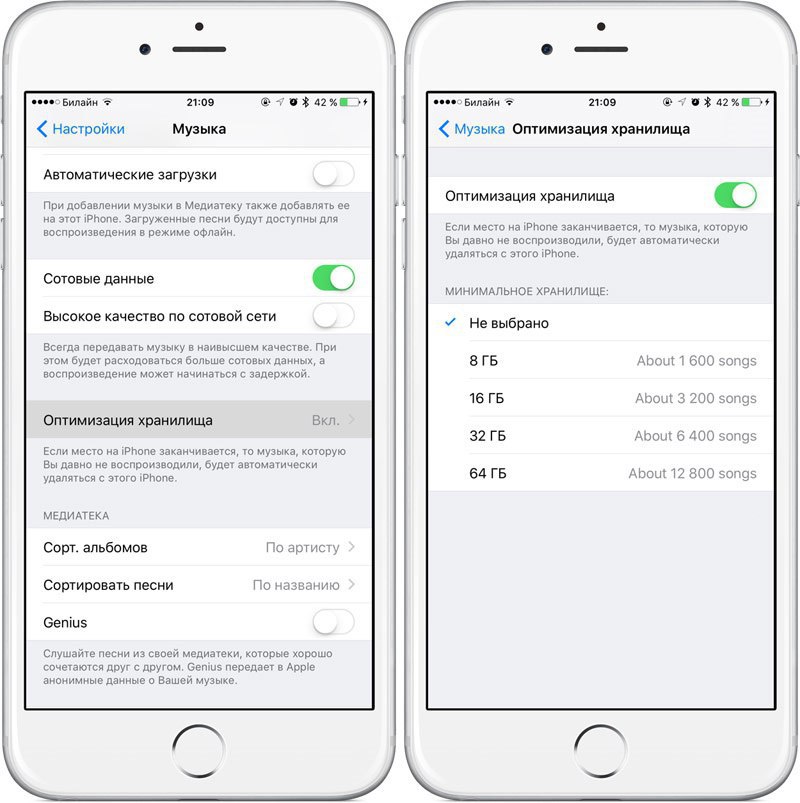 Отключите персонализированные объявления.
Отключите персонализированные объявления.Как играть без рекламы на айфон?
Как отключить рекламу в играх на iPhone и iPad. Способ 1 — Первый способ отключения рекламы в приложениях и играх на iPhone и iPad не потребует от вас установки специальных блокировщиков. Однако идеальным данный метод назвать, к сожалению, нельзя. Для того чтобы избавиться от назойливых рекламных баннеров достаточно ограничить мобильному устройству доступ к интернету.
Как мы уже отметили, у этого способа есть один серьезный недостаток. Многим приложениям и играм необходим доступ к интернету для полноценного функционирования. Для них отключение Wi-Fi и передачи сотовых данных, разумеется, не является решением проблемы с рекламой.
Как блокировать рекламу в приложениях?
Как отключить рекламу с помощью персонального DNS сервера — Чтобы отключить рекламу в приложениях можно воспользоваться настройкой DNS сервера.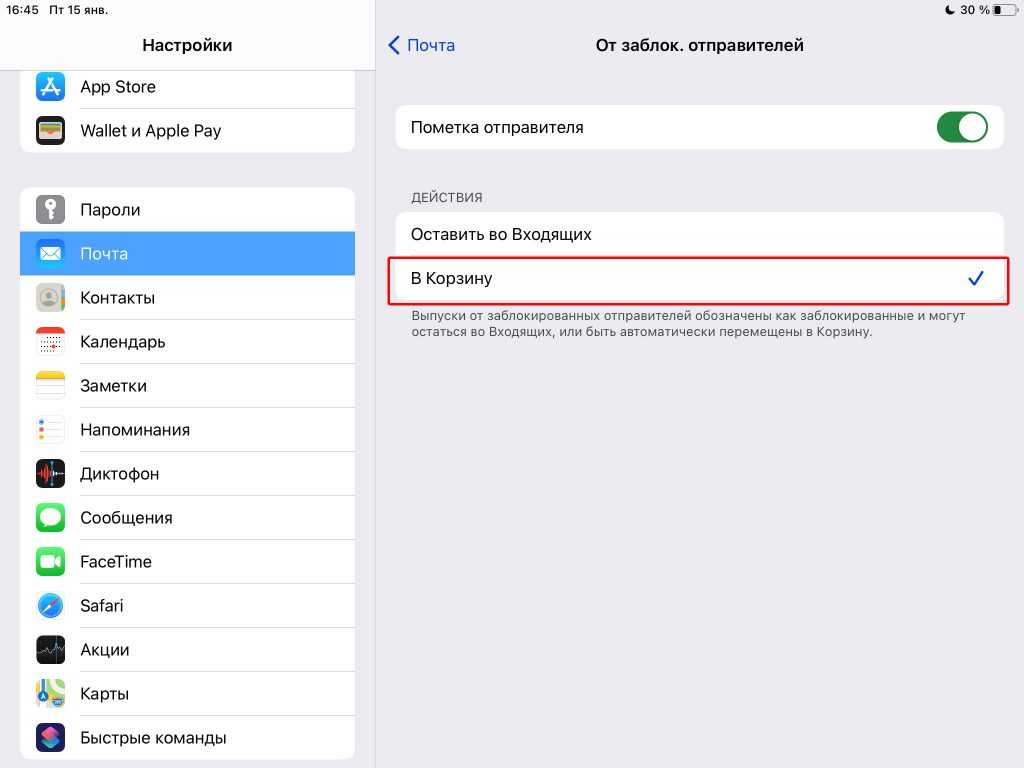 Перед тем как загрузиться на ваш смартфон, вся информация из интернета должна пройти через специальный DNS сервер.
Перед тем как загрузиться на ваш смартфон, вся информация из интернета должна пройти через специальный DNS сервер.
- Он выступает в качестве посредника, который связывает название сайтов с их цифровыми IP адресами.
- По умолчанию DNS сервер устанавливается вашим интернет-проводником, но при желании его можно заменить на альтернативный DNS в настройках телефона.
- Все устройства, начиная с Android 9.0 поддерживают протокол шифрования DNS-Over-TLS, с помощью которого можно настроить смартфон на использование альтернативного DNS в несколько кликов.
Один из таких DNS серверов — AdGuard DNS. Он не только преобразует DNS трафик, но и фильтрует его, вырезая рекламу в момент обработки запроса всякий раз, когда IP адрес содержит рекламные блоки. Для того, чтобы переключить ваше устройство на использование AdGuard DNS, перейдите в настройки вашего телефона и выберите пункт меню «Подключения».
Как избавиться от рекламы на телефоне?
Одним из самых популярных вопросов владельцев Android-смартфонов остается, как избавиться от рекламы на телефоне, В «бонус» к бесплатному скачиванию игр и приложений в Google Play пользователи получают навязчивую рекламу, которая не только отнимает время, но и затормаживает работу аппарата, расходует интернет-трафик и часто наносит вред системе.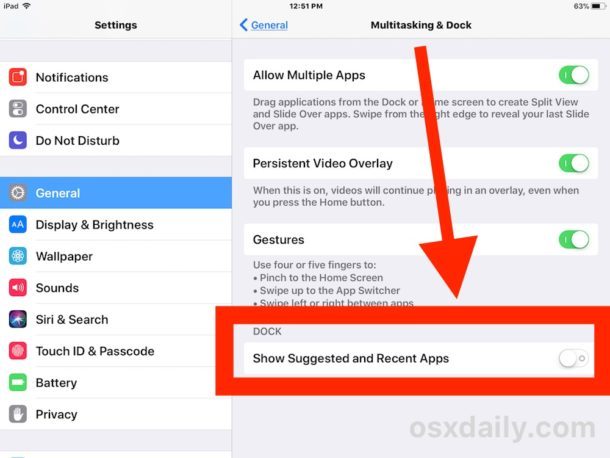
Способ 1. Устанавливаем антивирус и чистим телефон от ненужных аппликаций. Для любителей игр, в первую очередь, необходимо скачать антивирус. На сегодня в Play Market представлено много решений для защиты устройства. Но стоит помнить, что при выборе бесплатной версии, программа будет работать только в пробный период.
Далее следует проверить список установленных игр и аппликаций. Часто они засоряют память телефона и рассылают объявления. Удалить их легко в меню «Настройки» → «Все приложения». Способ 2. Блокируем уведомления с веб-сайтов и приложений. Часто мы получаем раздражающие уведомления от интернет-ресурсов в браузере либо от бесплатных аппликаций, в которых показывается реклама.
Чтобы заблокировать уведомления в Chrome:
- Перейдите в меню «Настройки».
- Во вкладке «Настройки сайтов» выбираем пункт «Уведомления».
- Далее откройте список интернет-ресурсов, которым разрешено присылать уведомления на ваше устройство.

- Здесь блокируются уведомления от нежелательных платформ.
Для блокировки уведомлений от игр и других аппликаций, нужно в настройках телефона выбрать пункт «Приложения и уведомления», а затем – «Уведомления» и отключить назойливые источники. Способ 3. Используем специальный браузер со встроенными настройками автоматического отключения всплывающей рекламы.
Такое решение есть альтернативным привычному браузеру. К примеру, самый популярный Adblock Browser для Android не требует специальной настройки, скрывает все выскакивающие окна и видеоролики, при этом обеспечивает полную безопасность при работе в интернете и значительно экономит заряд аккумулятора. Подобным функционалом обладает и не менее известный Free Adblocker Browser,
Оба приложения бесплатные. Способ 4. Устанавливаем блокировщики. Самые сильные программы для блокировки рекламы на Андроиде
- AdGuard – нет в Google Play. Скачивание доступно на официальном сайте разработчика по ссылке, Бесплатная версия дает возможность фильтрации трафика только в браузере.
 Платная подписка очищает от рекламы все мобильные приложения и обойдется на одно устройство всего за 2,94 ₪ в месяц. Поддерживает русский язык.
Платная подписка очищает от рекламы все мобильные приложения и обойдется на одно устройство всего за 2,94 ₪ в месяц. Поддерживает русский язык. - NetGuard – можно скачать в Play Store. Платный контент обойдется от 4₪ до 30₪/мес. Минус – нет русского языка.
- Adblock Fast – бесплатное приложение. По отзывам, в среднем неплохо справляется со своими функциями, но часть рекламного трафика пропускает.
Как убрать рекламу в правом нижнем углу?
Opera — Зайдите в «Меню» – «Настройки», слева нажимаем на «Дополнительно» и выбираем пункт «Безопасность». Дальше открываем «Настройки сайтов» – «Уведомления». Можно скопировать ссылку opera://settings/content/notifications и перейти по ней в браузере Opera.
После этого сайты больше ну будут присылать уведомления и рекламу в браузер и на рабочий стол.
Какое приложение убирает рекламу?
КАК убрать РЕКЛАМУ на iPhone
AdGuard для Android.
 AdGuard — это уникальный инструмент блокировки для Android, который убирает рекламу в приложениях и браузерах, защищает ваши личные данные и помогает управлять приложениями без root-прав.
AdGuard — это уникальный инструмент блокировки для Android, который убирает рекламу в приложениях и браузерах, защищает ваши личные данные и помогает управлять приложениями без root-прав.Как установить Adblock на айфон?
Как установить Adblock для Safari: iPhone — Если вас интересует блокировка рекламы в мобильной версии браузера Apple, здесь тоже поможет Adblock Plus. Safari на айфоне поддерживает возможность блокировки контента, начиная с iOS 9, поэтому установить адблок можно только на iPhone 5s и старше.
- Скачайте в App Store приложение Adblock Plus (бесплатно) и запустите его. Прочитайте инструкции и нажмите Понятно. Откройте приложение Настройки и перейдите во вкладку Safari > Правила блокирования контента. Переведите ползунок возле Adblock Plus в активное положение. Подождите 10 секунд, и адблок начнет работать. Для настройки адблока снова откройте приложение и нажмите на иконку настроек в нижней части экрана.
Отметим, что настроек Adblock Safari iOS в мобильной версии меньше, чем на маке.
 Здесь можно лишь включить/отключить допустимую рекламу (показ ненавязчивых рекламных блоков) и редактировать список разрешенных доменов. Впрочем, большинству пользователей не требуются более тонкие настройки, когда речь идет о мобильном браузере.
Здесь можно лишь включить/отключить допустимую рекламу (показ ненавязчивых рекламных блоков) и редактировать список разрешенных доменов. Впрочем, большинству пользователей не требуются более тонкие настройки, когда речь идет о мобильном браузере.Как ограничить трекинг рекламы на IOS 14?
К сожалению, полностью отключить рекламу на iPhone нельзя. Зато можно её обезличить, запретив сайтам и приложениям отслеживать свой цифровой след. Как это сделать? Разберёмся в этой статье. Лично я не хочу, чтобы рекламодатели и различные площадки собирали данные о том, как я себя веду в интернете, на что обращаю внимание, какую рекламу и сколько раз мне показывать.
И пусть эта информация обезличена, легче мне от этого не становится. Я сам знаю, какие товары мне нужны, а какие лишь рассеивают внимание, отвлекая от важных в жизни вещей. Если вы такой же сознательный потребитель, как я, то инструкция как отключить рекламу на iPhone для вас. Follow me. Слежку за пользователем, а именно рекламный трекинг можно запросто отключить в параметрах iPhone.

Для этого заходим в « Настройки », далее проваливаемся в раздел « Конфиденциальность », опускаемся в конец списка и видим там пункт « Реклама ». Здесь и находится та самая галочка « Ограничение трекинга » — по умолчанию она отключена. В своё время рекламодатели и маркетологи обозлились в своё время на Apple за то, что она позволяет своим потребителям такие вольности.
Очевидно по этой причине компания пошла им на встречу, по умолчанию сняв ограничение. Кстати, в том же разделе « Реклама » можно стереть всю накопившуюся о вас ранее информацию, нажав на « Сбросить идентификатор ». Можно пойти ещё дальше. Например, запретить отслеживать рекламу из расчёта местоположения пользователя.
Для этого заходим в « Настройки », далее переходим в « Конфиденциальность », здесь выбираем первый пункт « Службы геолокации », пролистываем список до конца и находим «Системные службы». Третий блок сверху « Геореклама Apple », который можно деактивировать.

- Впрочем, эту галочку можно оставить, так как применяется настройка лишь для показа наиболее актуальных приложений и подборок в App Store и паре других стоковых приложений.
- Есть ещё несколько настроек в самом браузере Safari, поведение в котором можно тоже подстроить под себя.
- Как минимум, об этом просто полезно знать.
Детально процесс описан в отдельной статье, Напомню, что недавно мы разобрались, как следить за мужем или женой при помощи его iPhone, ? Подробнее здесь,
Как избавиться от прослушки айфона?
Apple — В 2019 году Apple объявила, что больше не будет прослушивать записи Siri без вашего разрешения. Если вы хотите отозвать данное разрешение, перейдите в iPhone в «Настройки > «Конфиденциальность» > «Аналитика и улучшения» и отключите «Улучшение Siri и диктовки». iPhone’s Settings > Privacy > Analytics and Improvements > turn off Improve Siri & Dictation Вы также можете нажать «Настройки» > «Siri и поиск».
 Выключите прослушивание «Привет, Сири». Settings > Siri & Search > «Hey Siri»
Выключите прослушивание «Привет, Сири». Settings > Siri & Search > «Hey Siri»
Как отключить отслеживание рекламы на iPhone
Не знаю как вас, а меня уже перестал удивлять тот факт, что после разового упоминания «Кроссовок Nike» в личной переписке Инстаграма, вся лента начинает просто кишить объявлениями о спортивном инвентаре. Казалось бы — iPhone, конфиденциальность данных пользователей превыше всего и все такое. Но нет, даже самый безопасный смартфон не может гарантировать вам 100% защиту от назойливой персонализированной рекламы и утечки ваших предпочтений к маркетинговым агентствам.
Но это отслеживание можно заблокировать на вашем iPhone. И я расскажу как это сделать. Кстати, если вы столкнулись с появлением рекламы в календаре iPhone — у нас есть инструкция как избавиться от нее.
Как проверить защиту iPhone от персонализированной рекламы
Если вам интересно узнать, насколько ваш iPhone защищен от персонализированной рекламы вы можете пройти бесплатный тест Panopticlick.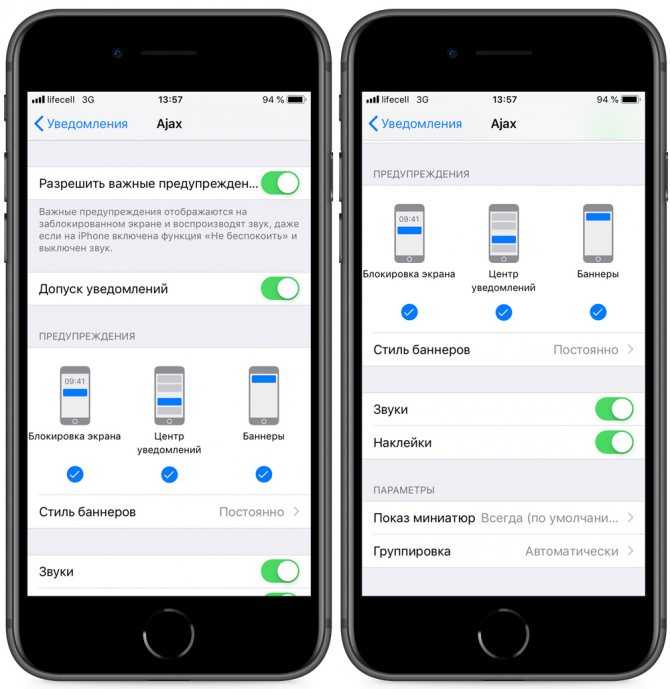
Он тестирует браузер (можно пройти тест на любом устройстве), показывая сколько вашей информации передается сторонним сайтам. В конце теста можно получить небольшую персональную консультацию по улучшению защиты своих данных.
Можете пройти этот тест просто ради интереса. Мне на iPhone 11, даже после проведения всех блокировок описанных ниже, тест показал «Частичную защиту».
Как отключить персонализированную рекламу на iPhone
Для того чтобы отключить персонализированную рекламу Apple, вам нужно:
- Открыть «Настройки» своего iPhone
- Затем перейти в меню «Конфиденциальность»
- Опустившись ниже по списку откройте «Реклама от Apple»
- Снимите рычажок напротив «Персонализированные объявления».
Важно: после того, как вы отключите персонализированную рекламу, службы Apple не смогут использовать информацию о вашей учетной записи и передавать ее третьим лицам. Но при этом им все еще может быть доступна информация про языковые настройки клавиатуры, тип вашего устройства, оператора и версию обновления ПО.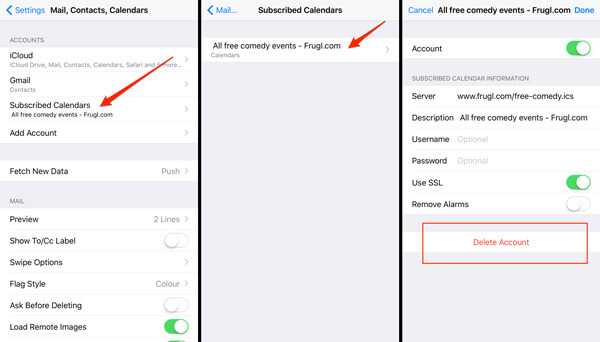
Отключаем рекламу по месторасположению
За этот вид рекламы отвечают службы геолокации, которые вы также можете отключить выборочно или в определенных приложениях отдельно.
Это можно сделать следующим образом:
- Перейдите в «Настройки» → «Конфиденциальность».
- Затем откройте «Службы геолокации».
- Теперь вы можете просмотреть список приложений, которые используют геолокацию и запретить доступ к месторасположению. Также можно отключить все службы геолокации, но при этом такие приложения как Google Maps или Apple Maps могут работать неисправно.
Кроме этого, во вкладке «Службы геолокации» → «Системные службы» вы можете включить отображение «Значка статуса геолокации». Он будет демонстрировать, когда ваше месторасположение задействуется.
Делаем Safari более безопасным
Safari и так является одним из самых безопасных браузеров, по словам компании Apple. Но если вы хотите обезопасить себя от отслеживания поисковых запросов для показа персонализированной рекламы — вот как это можно сделать.
- Перейдите в «Настройки» → «Сафари».
- Опуститесь ниже к вкладке «Конфиденциальность и безопасность».
- Здесь вы можете заблокировать все cookie на сайтах — этот выбор может немного усложнить вашу жизнь, так как некоторые сайты требуют разрешения на использование этих данных и не работают без разрешения.
- Можно включить рычажок «Без перекрестного отслеживания» — это запретит сайтам использовать ваши данные от одного сайта к другому.
- В настройках для веб-сайтов также можно настроить уведомления об использовании микрофона, камеры и геопозиции.
- Перейдя во вкладку «Дополнения» → «Данные сайтов» можно почистить данные тех сайтов, которые уже использовали их.
Выключаем фоновое обновление приложений
Во время фонового обновления приложений, мы получаем уведомления из социальных сетей. Но вместе с тем некоторые программы могут получать доступ к нашим данным. Если вы боитесь за свою информацию — можете отключить фоновое обновление приложений.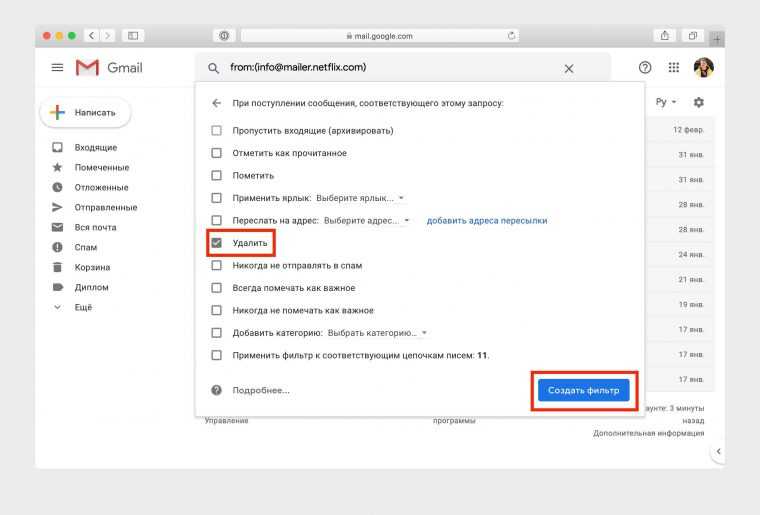
- Перейдите в «Настройки» → «Основные».
- Затем откройте вкладку «Обновление контента».
- Весь этот список приложений, это те программы, которые обновляются в фоновом режиме. Вы можете отключить обновление напротив любой из программ.
- Также можно настроить, когда обновление контента будет доступно (Wi-Fi, сотовая связь и Wi-Fi) или отключить его по умолчанию.
При этом учтите, если вы выберите соцсеть вроде Facebook или Instagram могут быть проблемы с получением уведомлений. А Google Фото не будет автоматически создавать резервную копию вашей фотопленки.
Как запретить Facebook отслеживание в приложениях iPhone
Также вы можете запретить Facebook отслеживать вас в приложениях iPhone, таким образом можно избавиться от персонализированной рекламы.
- Откройте Фейсбук на iPhone и перейдите во вкладку «Меню»
- Опуститесь ниже и откройте вкладку «Настройки и конфиденциальность».
- Затем открываем «Настройки» → «Действия вне Facebook».
 Видим весь список приложений, сайтов и сервисов, которые используют данные Facebook для показа вам рекламы.
Видим весь список приложений, сайтов и сервисов, которые используют данные Facebook для показа вам рекламы. - Нажимаем на «Очистить историю».
- После завершения возвращаемся в меню и открываем уже «Настройки активности». Программа запросит ваш пароль от учетной записи для продолжения действия.
- После ввода пароля жмем на три точки вверху, увидим окно с настройками.
- Открываем «Управление будущими действиями» → «Управлять будущими действиями».
- Отключаем «Будущие действия вне Facebook».
Подобные действия помогут притормозить Facebook в плане показа рекламы и отслеживания, но на самом деле ни одно из этих действий не даст вам 100% защиты от назойливой рекламы.
Интересно: если захотите узнать, какие рекламодатели показывают вам свою рекламу перейдите во вкладку «Рекламные предпочтения». Там можно заблокировать какого-то определенного рекламодателя, если вы не хотите видеть его рекламу.
Послесловие
Надеюсь, что это руководство поможет немного обезопасить себя от назойливых рекламодателей.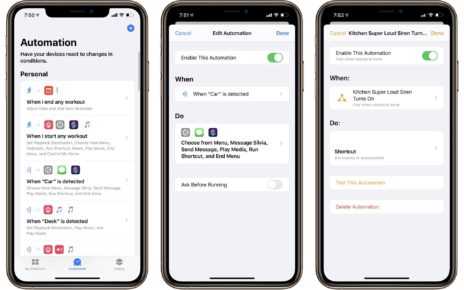 Тем не менее не забывайте, что иногда персонализированная реклама может быть реально полезной, если ищите выгодное предложение по покупке какого-то важного товара.
Тем не менее не забывайте, что иногда персонализированная реклама может быть реально полезной, если ищите выгодное предложение по покупке какого-то важного товара.
Кстати говоря, сейчас компания Apple готовится выпустить iOS 14.5, где у вас будет возможность проследить, какие данные отслеживает то или иное приложение. Также в новом обновлении будет доступно уведомление, которое позволит вам отказаться от отслеживания данных.
Так что с нетерпением ждем обновления. А вы не забывайте оставлять свой фидбек в комментариях и подписываться на наши соцсети.
Сервисы Apple Сервисы Apple Apple Apple Фишки iPhone Фишки iPhone
Как отключить отслеживание данных приложениями в iOS 14.5
Одной из новых функций iOS 14.5 является дополнительный механизм защиты конфиденциальности. Мы расскажем, как предотвратить доступ Facebook и других мобильных приложений к нашему индивидуальному рекламному идентификатору.
Если вы потратили некоторое время на покупки или поиск чего-то в Интернете, то, наверное, хорошо знакомы с ситуацией, когда, после того, как кликнул, например, на пару обуви, реклама этой пары будет настойчиво преследовать вас на каждом сайте или приложении, которое вы посетите в течение следующей недели.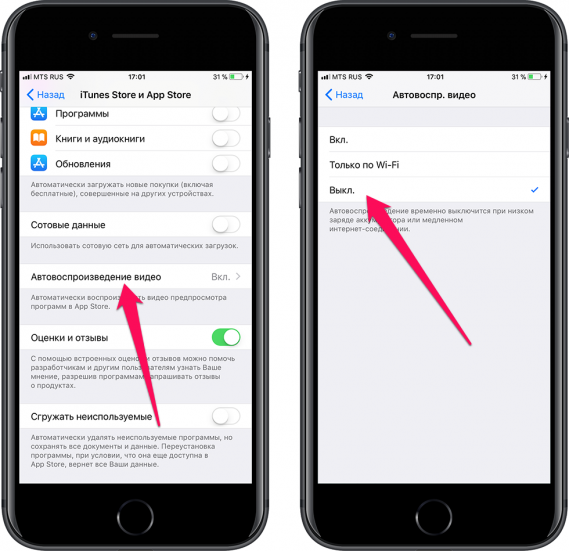
Читайте также: Как разблокировать iPhone с помощью Apple Watch
Новая функция, доступная на iPhone в обновлении iOS 14.5, имеет целью обеспечить большую конфиденциальность вашей жизни в Интернете, предоставляя возможность отключить рекламу, которая появляется в программах, которыми вы пользуетесь. Это обновление по понятной причине прозвали «кошмаром Марка Цукерберга».
В новых версиях iOS 14.5, iPad OS 14.5 и tvOS 14.5 свежеустановленные программы должны непосредственно запрашивать разрешение на доступ к данным других программ и браузера. Позвольте привести наглядный пример: Facebook должен получать согласие на доступ к истории просмотров, чтобы использовать ее для контекстной рекламы.
Это неприятно, но в большинстве случаев сайты и программы делают это без нашего ведома, не говоря уже о согласии. Между тем iOS 14.5 требует, чтобы разработчики приложений не только сообщали об этом пользователям, но и получали разрешение на использование данных.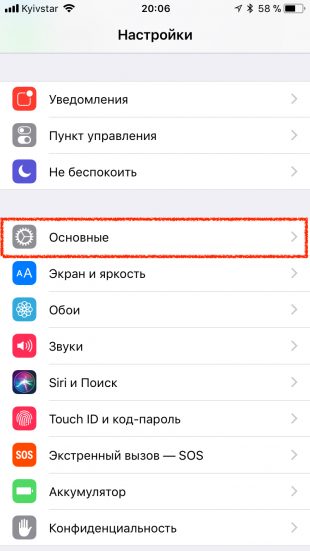 Apple объясняет, что это будет касаться всех сайтов и приложений.
Apple объясняет, что это будет касаться всех сайтов и приложений.
Разработчикам нужно будет спросить согласие на мониторинг запросов пользователей для использования этих данных в контекстной рекламе, когда они хотят поделиться информацией с брокерами и другими третьими сторонами. Пользователь может согласиться или отказать, и автор программы с этим ничего не может поделать. Если его поймают на действиях в обход блокировки, он вылетит из App Store. Вот как Apple объясняет все это в видео.
Как отключить отслеживание на iOS 14.5?
Когда вы впервые откроете программу после обновления до iOS 14.5, то получите уведомление об отслеживании. Если, конечно, это не сделает сама программа. Следует отметить, что Apple не считает отслеживанием следующие действия:
Следует отметить, что Apple не считает отслеживанием следующие действия:
- собирать и анализировать данные о вас и вашем устройстве локально, без передачи их сторонним приложениям, или когда предоставленные данные не позволяют вас идентифицировать
- обмен данными с единственной целью — выявление мошенничества и повышение безопасности
- когда брокер, который получает данные, является учреждением, которое занимается оценкой кредитоспособности.
Запрос на отслеживание является простым и позволяет согласиться или не согласиться. Если вы не собираетесь делиться любыми данными, то можно отключить эти запросы для всех программ в настройках системы. Для этого зайдите в Параметры, откройте раздел Приватность. В этом разделе перейдите в подраздел Отслеживание, где увидите опцию Разрешить программам посылать запрос на отслеживание. Мы можем полностью заблокировать приложениям возможность отправлять запросы на доступ к рекламному идентификатору IDFA, а также можем либо отозвать, либо сохранить согласие, предоставленное ранее.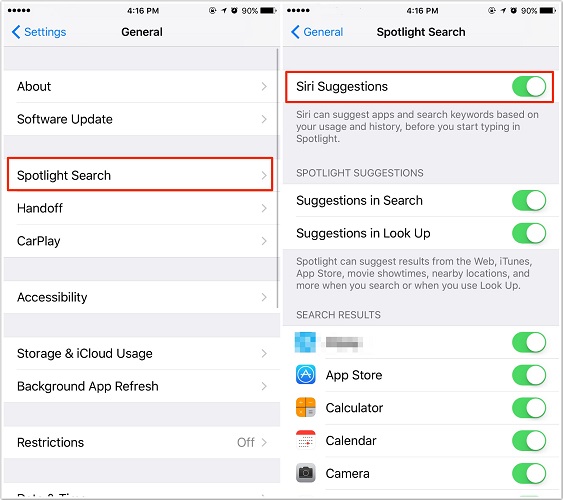
Читайте также: Как настроить Face ID, чтобы разблокировать iPhone с маской на лице
Разрешениями, предоставленными для отслеживания и передачи нашего IDFA ID, можно управлять в настройках iPhone
В этом пункте мы можем в любое время отозвать или, наоборот, предоставить свое разрешение на использование наших данных для адаптированной рекламы конкретной программе за счет нашей приватности. То есть, можно изменить настройки отслеживания отдельно для избранных программ, как я показал на примере Facebook.
На данный момент это единственное приложение, для которого я увидел эту настройку. Я еще не видел запросов на отслеживание на своем телефоне, но со временем они обязательно появятся.
Помните, что пользователи, которые соглашаются на отслеживание, делятся с поставщиком услуг и их потенциальными партнерами не только рекламными IDFA, но и данными о местонахождении и электронной почте. Поэтому выбор только за вами.
Читайте также:
- Как установить и настроить Signal на iPhone
- Как изменить программу электронной почты по умолчанию на iPhone?
- Как пользоваться новыми виджетами на iPhone
Как отключить рекламу на Android
Вот все хорошо в Android, но иногда пользователи сталкиваются с рядом проблем, которых нет на iOS.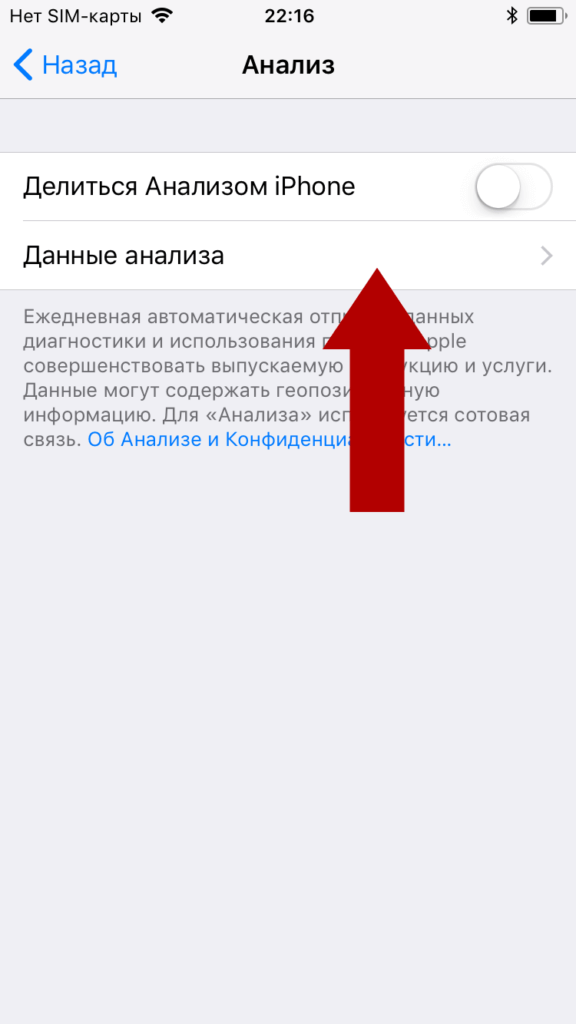 Чаще всего это бывает реклама, которая вылезает буквально из каждого уголка смартфона. Она может подстерегать в браузере, в приложениях, на домашнем экране и даже на экране блокировки. Это очень сильно раздражает. Особенно, когда появляется очень часто. Радует одно, пара средств борьбы с этим есть и ими надо пользоваться. Тем более, что в их применении нет ничего сложного. Зато, если все сделать правильно, реклама вас больше не побеспокоит. А заодно повысите уровень безопасности, ведь такая реклама далеко не всегда имеет безвредные корни.
Чаще всего это бывает реклама, которая вылезает буквально из каждого уголка смартфона. Она может подстерегать в браузере, в приложениях, на домашнем экране и даже на экране блокировки. Это очень сильно раздражает. Особенно, когда появляется очень часто. Радует одно, пара средств борьбы с этим есть и ими надо пользоваться. Тем более, что в их применении нет ничего сложного. Зато, если все сделать правильно, реклама вас больше не побеспокоит. А заодно повысите уровень безопасности, ведь такая реклама далеко не всегда имеет безвредные корни.
Реклама на Android способна достать кого угодно.
Содержание
- 1 Почему появляется реклама на домашнем экране Android
- 2 Отключение рекламы на Android
- 3 Как приложения рассылают рекламу
- 3.1 Как отключить отображение поверх других приложений
- 3.2 Как определить приложение, которое показывает рекламу
- 3.3 Как посмотреть список активных приложений
- 4 Как отключить рекламу навсегда
Почему появляется реклама на домашнем экране Android
Наверное, больше всего раздражает реклама, которая вылезает на домашнем экране, когда ты просто свайпаешь экран в поисках приложения, а она вылезает. Иногда реклама бывает небольшой, но часто она просто перекрывает собой весь экран и ничего сделать нельзя.
Иногда реклама бывает небольшой, но часто она просто перекрывает собой весь экран и ничего сделать нельзя.
Иногда вы сами даете разрешение на такое действие, но часто приложения не спрашивают вас и запускают ее сами. Для таких приложений это главный способ заработка. Иногда такое бывает даже на “нулёвом” смартфоне. Например, я столкнулся с этим на LG G6. Достав его из коробки, я почти сразу начал получать рекламу на домашнем экране.
Чаще всего такое происходит после установки бесплатных приложений для кастомизации интерфейса (обои, лаунчеры, темы и тому подобное) или после установки системных утилит (чистильщики реестра и прочее). Вот только определить эти приложения не так просто, но выход есть. Впрочем, обо всем по порядку.
Отключение рекламы на Android
Самым простым безобидным местом, где можно встретить рекламу, является заблокированный экран и панель уведомлений. Именно там отображается реклама, которой вы сами дали разрешение.
Сделать это вы могли, когда какой-нибудь сайт предложил вам включить уведомления. Именно поэтому чаще всего такая реклама отображается с указанием сайта, который ее прислал.
Именно поэтому чаще всего такая реклама отображается с указанием сайта, который ее прислал.
Если уведомления вообще не приходят, это хуже. Не приходят уведомления на Android. Что делать?
Для отключения такой рекламы достаточно перейти в настройки браузера и снять нужные галочки. В Google Chrome надо открыть меню, нажав на три точки в верхнем углу. После этого открыть “Настройки”, далее “Настройки сайтов”, далее “Уведомления”. Теперь вы можете не только отключить все уведомления, но и сделать это для отдельных сайтов. Надо нажать на название сайта и там опять выбрать “Уведомления”.
Этот способ не поможет только в том случае, если вы однажды согласились с предложением сайта и добавили его иконку на домашний экран. Если такие есть, вам надо просто удалить эту иконку и забыть о рекламе.
Сайты так зарабатывают на PUSH-уведомлениях. Поэтому они и стараются всеми законными средствами попасть в ваш смартфон. Но есть и более агрессивные рекламщики, которых найти намного сложнее, но тоже можно.
Как приложения рассылают рекламу
На самом деле даже не только приложения для кастомизации могут бомбить вас навязчивой рекламой. Это могут быть и вполне приличные приложения. А еще это может быть вирус, который сам является приложением и мучает вас лишней информацией или скачивает сторонние приложения.
Раз уж заговорили о приложениях, стоит предупредить: Появились фальшивые приложения, которые обещают показать больных коронавирусом
Как отключить отображение поверх других приложений
Опять же, сначала попробуем пойти простым путем. Если вдруг вы знаете, какое приложение донимает вас рекламой, мы можете перейти в настройки смартфона, выбрать раздел “Приложения”, после этого выбрать нужное и пролистав список его настроек найти пункт “Поверх других приложений”. Формулировка и местоположение могут незначительно меняться, но как правило этот пункт находится в дополнительных настройках и называется именно так.
Далее просто отключаете отображение и реклама больше не должна вас беспокоить. Можно вообще удалить приложение, если оно не нужно.
Можно вообще удалить приложение, если оно не нужно.
Не переходя в настройки самого приложения, можно открыть пункт “Особые разрешения” и там найти “Поверх других приложений”. Так вы увидите сразу все, чему открыт подобный доступ.
Только помните, что рекламу могут отображать не только подозрительные приложения, но и очень даже порядочные и крупные.
Как определить приложение, которое показывает рекламу
Если вы не знаете, какое приложение отображает рекламу, его надо найти. Для этого скачайте приложение “Детектор рекламы”.
Суть этого приложения заключается в том, что оно анализирует происходящее на вашем экране и, когда появляется реклама, оно покажет вам, какое приложение проявило активность в этот момент.
Узнав название приложения, можно будет перейти в настройки и сделать то, что описано в предыдущем пункте. То есть, удалить приложение или запретить ему отображение рекламы поверх других приложений.
Этот способ работает только с приложениями, которые не ведут себя, как системные.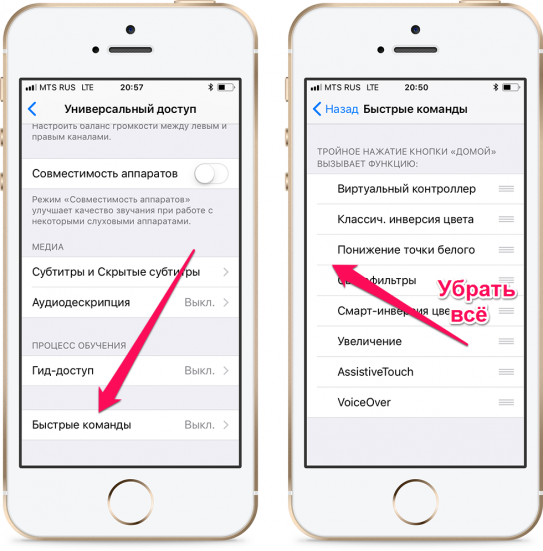 Для борьбы с чем-то более глобальным надо установить другое приложение.
Для борьбы с чем-то более глобальным надо установить другое приложение.
Как посмотреть список активных приложений
Если первые способы не помогли, установите приложение Goclean. С его помощью можно посмотреть вообще все активные приложения. В том числе, и те, которые могут показывать рекламу.
Для этого перейдите в раздел “Detector” и проанализируйте активность приложений с учетом их запуска. Лучше всего проводить анализ после того, как немного попользуешься смартфоном и нарвешься на рекламу. Так можно определить то самое приложение. Повторюсь, им может быть вполне полезное приложение, которому надо просто запретить появляться поверх других приложений.
Как отключить рекламу навсегда
К сожалению, это не всегда возможно. Но для минимизации случаев ее появления надо отключить установку приложений из сторонних источников. И проверить, что у вас вообще установлено.
Все хотят показать нам рекламу и стараются делать это разными способами.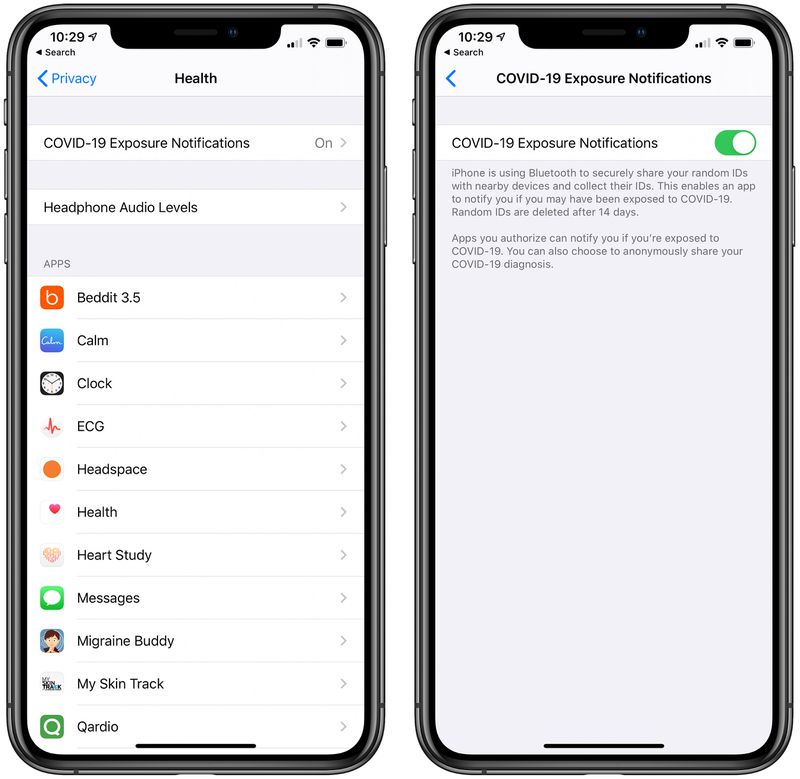 Поэтому большая часть вирусов не нацелена на ваши деньги и пароли от банковских приложений. Это опасно, так как незаконно. Да и спалиться можно очень быстро. Куда проще получать по копеечке за показы рекламы, но на постоянной основе.
Поэтому большая часть вирусов не нацелена на ваши деньги и пароли от банковских приложений. Это опасно, так как незаконно. Да и спалиться можно очень быстро. Куда проще получать по копеечке за показы рекламы, но на постоянной основе.
Еще больше полезных советов в нашем новостном Telegram-канале.
Для нас проблема только в том, что мы не хотим видеть эту рекламу, а заодно перегружать наш смартфон. Ведь это приводит к снижению производительности и расходу батареи.
В конце только добавлю, что приведенные мной приложения надо удалить после “охоты”. Они требовательны к системе и анализируют все ваши действия. В обычное время этого никто не захочет.
Как отключить отслеживание идентификатора рекламы на iOS и Android и почему вы должны сделать это сейчас
Идентификатор рекламы — он же «IDFA» на iOS или «AAID» на Android — является мобильные устройства. Его отключение существенно затруднит рекламодателям и брокерам данных отслеживание и профилирование вас, а также ограничит объем вашей личной информации, выставленной на продажу.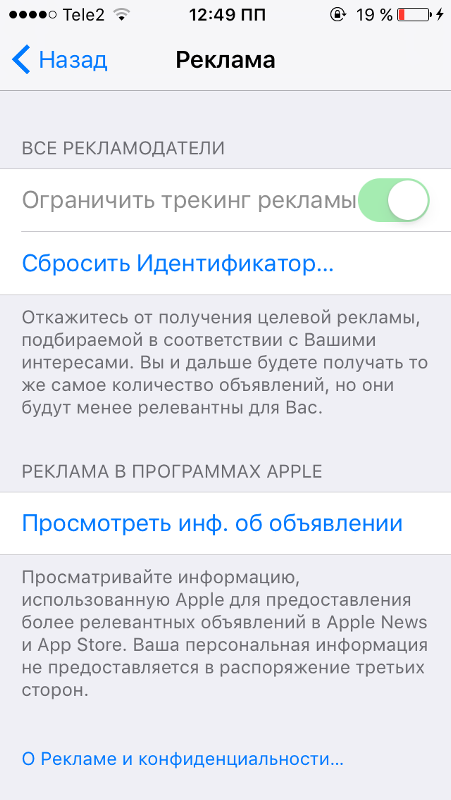
В этом посте рассказывается об истории рекламных идентификаторов устройств и о том, как они обеспечивают постоянное отслеживание, идентификацию и другие нарушения конфиденциальности.
Но обо всем по порядку. Вот как можно отозвать доступ трекера к вашему рекламному идентификатору прямо сейчас:
На Android
С выпуском Android 12 Google разрешил пользователям безвозвратно удалять свой рекламный идентификатор. На устройствах, на которых включена эта функция, вы можете открыть приложение Настройки и перейти к Конфиденциальность > Реклама . Коснитесь « Удалить рекламный идентификатор », затем снова коснитесь его на следующей странице для подтверждения. Это предотвратит доступ любого приложения на вашем телефоне к нему в будущем.
Функция отказа Android должна быть доступна большинству пользователей Android 12, но может быть недоступна в более ранних версиях. Если вы не видите опции «удалить» свой рекламный идентификатор, вы можете использовать более старую версию элементов управления конфиденциальностью Android, чтобы сбросить его и попросить приложения не отслеживать вас, как показано ниже:
Источник
В iOS
Apple требует, чтобы приложения запрашивали разрешение, прежде чем они смогут получить доступ к вашему IDFA.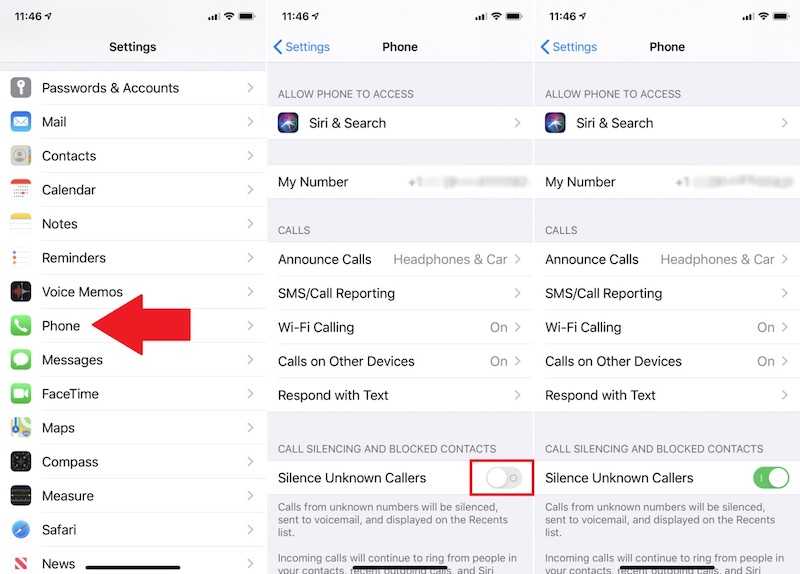 Когда вы устанавливаете новое приложение, оно может запросить у вас разрешение отслеживать вас.
Когда вы устанавливаете новое приложение, оно может запросить у вас разрешение отслеживать вас.
Источник
Выберите « Попросить приложение не отслеживать », чтобы запретить ему доступ к IDFA.
Чтобы узнать, к каким приложениям вы ранее предоставили доступ, перейдите в Настройки > Конфиденциальность > Отслеживание . Меню должно выглядеть так:
Здесь вы можете отключить отслеживание для отдельных приложений, которые ранее получили разрешение. Только приложения, у которых есть разрешение на отслеживание вас, смогут получить доступ к вашему IDFA.
Вы можете установить переключатель « Разрешить приложениям запрашивать отслеживание » в положение « выкл » (ползунок находится слева, а фон серый). Это не позволит приложениям запрашивать отслеживание в будущем. Если вы предоставили приложениям разрешение отслеживать вас в прошлом, вам будет предложено попросить этих приложений также прекратить отслеживание. У вас также есть возможность предоставить или отозвать доступ к отслеживанию для каждого приложения.
У вас также есть возможность предоставить или отозвать доступ к отслеживанию для каждого приложения.
У Apple есть собственная система целевой рекламы, независимая от стороннего отслеживания, которое она обеспечивает с помощью IDFA. Чтобы отключить его, перейдите к Настройки > Конфиденциальность > Реклама Apple :
Источник
Установите переключатель « Персонализированная реклама » в положение « от Apple, чтобы отключить рекламу ».
История
На заре смартфонов трекеры использовали статические идентификаторы устройств — «Уникальный идентификатор устройства» (UDID) на iOS и «Android ID» на Android — для отслеживания пользователей в приложениях. Эти идентификаторы были уникальными, постоянными и часто использовались третьими лицами без ведома или согласия пользователя.
Это справедливо считалось проблемой для конфиденциальности пользователей. Расследование, проведенное Wall Street Journal в 2010 году, выявило масштабы проблемы, а в 2011 году, после серии наводящих вопросов членов Конгресса США, Apple начала ограничивать доступ к UDID.
Промышленность уже начала полагаться на сбор данных, привязанный к UDID, и трекеры изо всех сил пытались адаптироваться к изменениям. Затем, в 2012 году, Apple незаметно представила идентификатор для рекламодателей (IDFA). IDFA был почти идентичен UDID, который он заменил: это был глобально уникальный идентификатор, который по умолчанию был доступен всем приложениям. Самая большая разница заключалась в том, что IDFA можно было сбросить, хотя это было возможно только в том случае, если пользователи знали, что искать. Apple также разрешила пользователям включить параметр «Ограничить отслеживание рекламы». Это послало сигнал приложениям с просьбой не отслеживать, но на самом деле это не повлияло на возможность приложений получить доступ к IDFA.
Android последовал этому примеру в 2013 году, представив Android Advertising Identifier (AAID). Как и Apple, Google сделал свой идентификатор доступным для всех приложений по умолчанию без какого-либо специального разрешения. Это также позволяло пользователям сбрасывать свой рекламный идентификатор, но не ограничивать доступ к нему или удалять его.
В 2016 году Apple обновила функцию «Ограничить отслеживание рекламы», установив для идентификатора IDFA строку из нулей, фактически удалив ее. Это означало, что впервые у пользователей появилась эффективная техническая возможность отказаться от отслеживания IDFA.
В 2021 году Apple представила прозрачность отслеживания приложений (ATT), которая требует, чтобы приложения получили положительное согласие, прежде чем они смогут отслеживать пользователей с помощью IDFA или любого другого идентификатора. Это оказало огромное влияние на индустрию отслеживания. В то время как ранее около 20% пользователей решили отказаться от отслеживания (то есть 4 из 5 были «согласны»), после изменения подавляющее большинство пользователей выбрали , а не , чтобы разрешить отслеживание. Значение по умолчанию.
Между тем, Android наконец-то начал предлагать пользователям способ отключения своего рекламного идентификатора. С 1 апреля 2022 года Android также требует от разработчиков запрашивать отдельное разрешение для доступа к рекламному идентификатору. Однако это рассматривается как «обычное» разрешение, то есть пользователи не видят никаких всплывающих окон с запросом их согласия. Несмотря на то, что идентификатор объявления играет центральную роль в обеспечении стороннего отслеживания, в документах разработчиков поясняется, что такое разрешение предназначено для данных, которые представляют «очень небольшой риск для конфиденциальности пользователя». Другими словами, рекламный идентификатор Android по-прежнему предоставляется на условиях отказа, и пользователям приходится изо всех сил защищать свою конфиденциальность на платформе.
Однако это рассматривается как «обычное» разрешение, то есть пользователи не видят никаких всплывающих окон с запросом их согласия. Несмотря на то, что идентификатор объявления играет центральную роль в обеспечении стороннего отслеживания, в документах разработчиков поясняется, что такое разрешение предназначено для данных, которые представляют «очень небольшой риск для конфиденциальности пользователя». Другими словами, рекламный идентификатор Android по-прежнему предоставляется на условиях отказа, и пользователям приходится изо всех сил защищать свою конфиденциальность на платформе.
В феврале Google также сообщил, что в конечном итоге может полностью отказаться от идентификатора объявления. Он планирует представить версию платформы Privacy Sandbox для мобильных устройств для поддержки поведенческой рекламы «без использования идентификаторов между приложениями». Но Google заверил разработчиков, что не изменит ничего существенного в идентификаторе объявления в течение «по крайней мере двух лет».
Почему это важно
Идентификатор объявления представляет собой строку букв и цифр, которая однозначно идентифицирует ваш телефон, планшет или другое смарт-устройство. Он существует с одной целью: помочь компаниям отслеживать вас.
Сторонние трекеры собирают данные через приложения на вашем устройстве. Идентификатор объявления позволяет им связывать данные из разных источников с одной вашей личностью. Кроме того, поскольку каждое приложение и трекер видят один и тот же идентификатор, это позволяет брокерам данных сравнивать записи о вас. Брокер A может купить данные у брокера B, а затем использовать идентификатор объявления, чтобы связать эти два набора данных вместе. Проще говоря, рекламный идентификатор — это ключ, который позволяет нанести целый ряд угроз конфиденциальности: агрессивное профилирование третьих лиц Facebook и Google, псевдонаучный психографический таргетинг политическими консультантами, такими как Cambridge Analytica, и отслеживание местоположения американскими военными.
Иногда участники конвейера данных утверждают, что идентификатор объявления является анонимным или псевдоанонимным, а не «лично идентифицирующей» информацией, и подразумевают, что он не представляет серьезной угрозы конфиденциальности. На практике это не так. Во-первых, рекламный идентификатор обычно используется для сбора данных, которые явно позволяют идентифицировать личность, например детализированные данные о местоположении. Если вы можете видеть, где человек работает, спит, учится, общается, поклоняется и обращается за медицинской помощью, вам не нужен его адрес электронной почты, чтобы идентифицировать его. И, во-вторых, существует целая индустрия, помогающая трекерам связывать идентификаторы объявлений с более прямой идентифицирующей информацией, такой как адреса электронной почты и номера телефонов. В вакууме идентификатор объявления может быть анонимным, но в контексте индустрии отслеживания он является вездесущим и эффективным идентификатором.
Если вы отключите этот идентификатор, большинству рекламодателей и брокеров данных будет значительно сложнее отслеживать вас. Эти отрасли обрабатывают данные от миллионов или миллиардов пользователей каждый день, и они полагаются на удобные технологии, такие как идентификатор рекламы, чтобы сделать возможным такое масштабирование. Удаление этого инструмента из их набора инструментов приведет к значительно меньшему количеству данных, которые могут быть связаны с вами в дикой природе. Это не только выгодно для вашей конфиденциальности, но и делает индустрию слежки менее прибыльной. И не верьте нам на слово: Facebook заявил, что функция прозрачности отслеживания приложений Apple снизит продажи компании в 2022 году примерно на 10 миллиардов долларов.
Эти отрасли обрабатывают данные от миллионов или миллиардов пользователей каждый день, и они полагаются на удобные технологии, такие как идентификатор рекламы, чтобы сделать возможным такое масштабирование. Удаление этого инструмента из их набора инструментов приведет к значительно меньшему количеству данных, которые могут быть связаны с вами в дикой природе. Это не только выгодно для вашей конфиденциальности, но и делает индустрию слежки менее прибыльной. И не верьте нам на слово: Facebook заявил, что функция прозрачности отслеживания приложений Apple снизит продажи компании в 2022 году примерно на 10 миллиардов долларов.
Но хотя это и хороший первый шаг, удаление вашего рекламного идентификатора не остановит отслеживание. Если вас беспокоит конкретная угроза конфиденциальности для вас или ваших знакомых, ознакомьтесь с другими нашими ресурсами, в том числе с советами по цифровой безопасности и конфиденциальности для тех, кто участвует в доступе к абортам. Вы также можете ознакомиться с руководствами EFF по самозащите от слежки, включая планы личной безопасности, участие в акциях протеста и конфиденциальность на мобильных телефонах. Эти ресурсы организованы в плейлисты, такие как этот, для поставщиков медицинских услуг, ищущих и защитников репродуктивного здоровья.
Эти ресурсы организованы в плейлисты, такие как этот, для поставщиков медицинских услуг, ищущих и защитников репродуктивного здоровья.
Как заблокировать рекламу в приложениях, играх и браузерах для Android
Реклама — необходимое зло . Многие веб-сайты и приложения предоставляют вам бесплатные услуги, бесплатный контент и бесплатное программное обеспечение, потому что кто-то платит им за их поддержку. Таким образом, поставщик услуг должен показывать вам рекламу в обмен на доход, который поддерживает их бизнес и развитие. Как пользователь, вы пожинаете плоды бесплатного использования продукта.
Читайте также:
30 основных приложений для вашего телефона Android
Однако иногда места размещения рекламы могут быть очень раздражающими, способствуя не очень привлекательному пользовательскому опыту. В этом посте мы рассмотрим способы блокировки показа рекламы на Android. Вы можете заблокировать показ рекламы в приложениях и играх или только в браузерах .
Описанные здесь методы могут работать как для корневых, так и для нерутированных устройств. Он будет указан для каждого метода. Прежде чем мы начнем, вам понадобится файловый менеджер, например. Файловый менеджер Astro. Любой другой файловый менеджер будет работать нормально.
Отказ от ответственности : Попытка блокировки рекламы на свой страх и риск. Мы не можем нести ответственность за какие-либо последствия для вашего устройства в результате этих методов.
1. Adblock Plus (ABP)
Этот метод использует блокировщики рекламы (приложения) для блокировки всей рекламы на вашем устройстве, включая рекламу, показываемую в различных приложениях и играх . Существует множество блокировщиков рекламы для Android благодаря постоянно растущему числу разработчиков Android. Двумя лучшими будут Adblock Plus (ABP) и AdAway 9.0126 ; мы обсудим первое, но вы можете установить AdAway, если хотите.
Использование Adblock Plus
Мы выбираем Adblock Plus, так как это проект с открытым исходным кодом и имеет опцию для разрешения ненавязчивой рекламы . Этот метод работает как для корневых, так и для нерутированных устройств. Для установки приложения для блокировки рекламы ваше устройство должно разрешать приложения из неизвестных источников.
Этот метод работает как для корневых, так и для нерутированных устройств. Для установки приложения для блокировки рекламы ваше устройство должно разрешать приложения из неизвестных источников.
Требуется неопубликованная загрузка, так как Google удалил приложения, блокирующие рекламу, из Google Play Store. Вам нужно загрузить любой блокировщик рекламы, т.е. установите блокировщики рекламы, используя файл APK, а не из Google Play Store.
Выполните указанные шаги, чтобы установить эту конфигурацию:
- Перейдите в Настройки > Приложения (или Безопасность в 4.0 и выше) на вашем устройстве Android.
- Перейдите к опции Неизвестные источники .
- Если флажок не установлен, коснитесь флажка, а затем коснитесь OK во всплывающем окне подтверждения.
Ваше Android-устройство готово к установке блокировщиков рекламы.
Установка и настройка Adblock Plus
1. Откройте браузер на своем устройстве и загрузите Adblock Plus для Android . Ваше устройство получит APK-файл: adblockplusandroid-version.apk.
2. Перейдите к месту хранения загруженных файлов, затем коснитесь файла и установите . (Если вы открываете APK-файл с помощью файлового менеджера, выберите Open App Manager , а затем нажмите Install. )
3.1 На рутированных устройствах: после установки откройте Adblock Plus. Он запросит разрешения суперпользователя. Разрешите права суперпользователя для Adblock Plus, и все готово.
3.2 На устройствах без рута: вам нужно выполнить еще несколько шагов, чтобы вручную настроить прокси на вашем Android. Вам нужно будет следовать приведенным здесь инструкциям, так как инструкции отличаются для версий Android до 3.1 и 4.0+.s
Теперь Adblock Plus начнет блокировать рекламу. Вы можете установить дополнительные параметры в Adblock Plus, такие как списки фильтров рекламы, ненавязчивая реклама и т. д. в настройках .
Вы можете установить дополнительные параметры в Adblock Plus, такие как списки фильтров рекламы, ненавязчивая реклама и т. д. в настройках .
Adblock Plus — расширение браузера
Adblock Plus также доступен как расширение браузера для Firefox. С помощью этого метода блокируются только объявления , отображаемые на веб-страницах внутри браузера . Объявления в приложениях или играх не затронуты. Этот метод работает как для рутированных, так и для нерутированных устройств.
Настройка Adblock Plus (расширение)
1. Если вы еще не используете Firefox в качестве браузера на Android, скачайте его здесь. Запустите браузер на своем устройстве и перейдите к надстройке Adblock Plus здесь. Добавьте его в Firefox и установите.
2. Перезапустите Firefox и просмотрите без рекламы. Вы можете установить дополнительные параметры в Adblock Plus, перейдя в Меню > Adblock Plus и просмотрев параметры, которые вы можете настроить.
2. Блокировать рекламу с помощью файла hosts
Этот метод использует файл hosts для блокировки рекламы. Этот метод блокирует всю рекламу на вашем устройстве, в том числе в различных приложениях и играх. Этот метод работает только для рутированных устройств.
Что такое файл hosts?
Файл hosts — это обычный текстовый файл в операционной системе для сопоставления имен хостов (например, any.com) на свой IP-адрес. Всякий раз, когда вы пытаетесь запустить веб-сайт, используя его имя хоста, операционная система обычно ищет файл «hosts», чтобы сначала найти соответствующий IP-адрес.
Если поиск успешен, то используется его сопоставленный IP-адрес; в противном случае запрос отправляется в DNS (служба доменных имен), чтобы найти IP-адрес этого имени хоста.
Настройка файла hosts
1. На компьютере откройте MVPS (или pgl.yoyo.org или hostfile.mine.nu) в браузере. Откроется страница с обычным текстом. Сохранить эту страницу под именем хостов в компьютере.
Сохранить эту страницу под именем хостов в компьютере.
2. Используя соединение Bluetooth или USB, скопируйте этот файл hosts со своего компьютера на устройство Android. Обратите внимание на путь к файлу.
3. На вашем Android откройте файловый менеджер на вашем устройстве и скопируйте файл hosts в /etc или /system/etc. Для доступа к этому местоположению может потребоваться «разрешить права суперпользователя» для файлового менеджера.
4. Переименуйте исходный файл hosts (если он есть) в расширение .txt или .bak. Вставьте сохраненное размещает здесь файл . Перезагрузите свой Android, и ваш Android теперь свободен от рекламы.
Резюме
Хотя реклама раздражает, она также является отличным способом опробовать новые приложения, продукты или сайты. Разрешение ненавязчивой рекламы — это способ показать эти новые, а иногда и отличные приложения через рекламу. В качестве альтернативы многие приложения предлагают вам возможность купить версию приложения без рекламы, чтобы вы могли поддерживать свои любимые приложения, не раздражаясь на рекламу.
В качестве альтернативы многие приложения предлагают вам возможность купить версию приложения без рекламы, чтобы вы могли поддерживать свои любимые приложения, не раздражаясь на рекламу.
Как заблокировать всплывающую рекламу на Android
В настоящее время большинство настольных браузеров само собой разумеется блокируют всплывающие окна и нежелательную рекламу, но как насчет блокировки на Android? Даже если вы используете смартфон, есть способы избавиться от надоедливой, а иногда и вредной всплывающей рекламы.
Блокировать рекламу легко, если вы знаете, как это сделать. Существуют тонкие различия в блокировке рекламы в зависимости от того, какой веб-браузер вы используете, поэтому вот пошаговое руководство для каждого из них.
Как заблокировать всплывающую рекламу в браузере Android
Существует множество способов заблокировать всплывающие окна на устройствах Android. Вы можете заблокировать их в своих любимых веб-браузерах или на самом телефоне. В этом разделе мы покажем вам, как заблокировать всплывающие окна в родном браузере Android вашего устройства.
- Откройте веб-браузер Android. Примечание: Если вы не уверены, какой браузер Android, используйте строку поиска в панели приложений и введите Internet .
- Откройте настройки приложения . Обычно это делается нажатием кнопки меню с тремя точками (⋮) , но зависит от производителя.
- Нажмите Дополнительно .
- Коснитесь переключателя с надписью Блокировать всплывающие окна или Блокировщик рекламы .
Как заблокировать всплывающую рекламу в браузере Samsung
Некоторые веб-браузеры требуют дополнительной загрузки для блокировки всплывающих окон. Интернет Samsung, например, предоставляет пользователям множество надежных вариантов. Однако не все браузеры Android поддерживают надстройки. Если это делает ваш браузер по умолчанию, следуйте приведенным ниже инструкциям. Обратите внимание, что изображения ниже не из Chrome; они из Интернета Samsung на странице Google.
Интернет Samsung, например, предоставляет пользователям множество надежных вариантов. Однако не все браузеры Android поддерживают надстройки. Если это делает ваш браузер по умолчанию, следуйте приведенным ниже инструкциям. Обратите внимание, что изображения ниже не из Chrome; они из Интернета Samsung на странице Google.
- Откройте приложение Internet и коснитесь трех горизонтальных линий в правом нижнем углу.
- Нажмите на Надстройки .
- Коснитесь значка загрузки рядом с одним из блокировщиков всплывающих окон. Вы также можете включить блокировку рекламы для Samsung .
После установки блокировщик всплывающих окон включается, и у вас больше не должно быть проблем с надоедливой рекламой.
Как заблокировать всплывающую рекламу в Chrome для Android
Браузер Google Chrome, вероятно, является самым популярным веб-браузером для пользователей Android. Конечно, не обошлось без всплывающих окон. Если вы используете браузер Chrome на устройстве Android, выполните следующие действия:
Конечно, не обошлось без всплывающих окон. Если вы используете браузер Chrome на устройстве Android, выполните следующие действия:
- Откройте Chrome на Android.
- Откройте Настройки Chrome , коснувшись значка с тремя точками (⋮) в правом верхнем углу, а затем коснувшись Настройки .
- На открывшемся экране прокрутите вниз до Настройки сайта и нажмите ее.
- Прокрутите вниз до Всплывающие окна или Всплывающие окна и перенаправления и нажмите ее, чтобы включить или отключить всплывающие окна.
Кроме того, Opera для Android имеет встроенную блокировку всплывающих окон и включена по умолчанию. У него также есть довольно умный способ сжатия страниц, чтобы гарантировать, что ваш лимит данных не будет «прожеван», когда вы находитесь вне дома.
Как заблокировать рекламу в Mozilla
Возможно, вам больше нравится Mozilla Firefox, чем другие варианты. Там же можно заблокировать рекламу.
Там же можно заблокировать рекламу.
- Откройте приложение Firefox и коснитесь трех вертикальных линий в левом нижнем углу.
- Нажмите Настройки .
- Перейдите к Enhanced Tracking Protection и выберите Strict .
Выбор параметра «Строгий» вместо «Стандартный» означает, что блокируется больше рекламы, но это влияет на некоторые функции в браузере.
Сторонние приложения для блокировки рекламы на Android
Нет ничего более раздражающего, чем открыть статью, которую вы хотели бы прочитать, и появляется всплывающее окно с сообщением о том, что вы выиграли какой-то грандиозный приз. Единственный способ избавиться от него — полностью выйти из веб-страницы и найти другую статью.
К счастью, существуют доверенные сторонние приложения, которые можно бесплатно загрузить из Google Play Store. Они помогают свести к минимуму количество всплывающей рекламы.
1. Adblock Plus
Adblock Plus — это приложение, специально разработанное для настройки вашего онлайн-опыта в отношении рекламы и всплывающих окон. Со смешанными отзывами это приложение, похоже, отлично справляется с блокировкой вредоносной рекламы и позволяет вам отключить опцию, разрешающую некоторые ненавязчивые рекламные объявления.
После загрузки из магазина Google Play вам необходимо выполнить шаги, чтобы добавить это расширение в интернет-приложение Samsung. Выберите, какие (и тип) веб-сайтов вы хотите заблокировать для рекламы.
2. AdBlock для Android
AdBlock для Android доступен бесплатно в магазине Google Play и является надежным приложением, которое помогает предотвратить всплывающую рекламу на различных сайтах и платформах социальных сетей.
Загрузите приложение и следуйте инструкциям, чтобы начать работу. Это приложение будет действовать как расширение для веб-браузера вашего телефона, аналогичное на настольном компьютере.
Он также имеет параметры настройки, где вы можете блокировать даже ненавязчивую рекламу. Вы также можете разрешить рекламу с определенных веб-сайтов и заблокировать все остальные.
Блокировка рекламы на главном экране
Некоторые приложения, доступные в магазине Google Play, засоряют ваш телефон рекламой, что затрудняет ответ на звонки или использование других приложений. Эти загрузки должны быть удалены. Конечно, если приложение бесплатное, ему нужна эта реклама, чтобы зарабатывать деньги и продолжать предлагать приложение бесплатно.
Всплывающие окна на главном экране полностью отделены от рекламы, упомянутой выше, потому что они появляются только тогда, когда вы просматриваете Интернет. Эти объявления появляются независимо от того, что вы делаете на своем телефоне.
Объявления начинают появляться, когда вы загрузили приложение и одобрили определенные разрешения на рассылку спама на свой телефон. Ключевые признаки того, что это ваша проблема, включают изменение макета вашего домашнего экрана, появление рекламы во время навигации по телефону или даже использование надежного приложения (например, Facebook).
Часто нет возможности заблокировать рекламу; вам нужно удалить паршивое приложение с вашего телефона.
Для этого сначала определите, какое приложение вызывает проблему:
- Просмотрите, какие приложения вы недавно загрузили. Вы можете посетить магазин Google Play и нажать на три горизонтальные линии в правом верхнем углу. Нажмите Мои игры и приложения , чтобы просмотреть хронологический список загруженных вами приложений.
- Просматривайте приложения, созданные не доверенными разработчиками. В частности, ищите служебные приложения (калькуляторы, фонарики и даже приложения для блокировки звонков).
- Найдите все «лаунчеры», которые вы могли загрузить. Лаунчеры отлично подходят для настройки вашего телефона, но они часто заполнены рекламой.
В зависимости от того, что рассылает спам на ваш телефон, вам нужно будет использовать разные подходы для его удаления.
Как удалить спам-приложения
- Проведите пальцем вниз от верхней части телефона и откройте Настройки cog.

- Прокрутите вниз и нажмите Приложения .
- Прокрутите список приложений и коснитесь тех, которые хотите удалить, а затем коснитесь Удалите для каждого проблемного приложения.
Иногда это особенно сложно сделать, потому что реклама замедляет работу вашего телефона или продолжает появляться, пока вы нажимаете. Чтобы избежать этого, переведите телефон в безопасный режим , удерживая физическую кнопку питания, а затем нажав и удерживая кнопку питания на экране телефона. Появится опция для безопасного режима, позволяющая выполнять перечисленные выше шаги без перерыва.
Как удалить программы запуска
Если вид вашего главного экрана сильно изменился, скорее всего, это не было обновление Android; вы скачали лаунчер. Предполагая, что это является причиной ваших проблем, вам необходимо сделать это перед удалением приложения:
- Перейдите к Настройки вашего телефона и нажмите Приложения , как мы делали выше.

- В правом верхнем углу коснитесь трех вертикальных точек и выберите Приложения по умолчанию .
- Выбрать Начальный экран и нажмите на домашний экран вашего устройства.
После этого вернитесь в раздел Приложения в Настройки и удалите программу запуска.
Выяснить, какие приложения вызывают рекламу и всплывающие окна, может быть сложно. Эти приложения обычно представляют собой программы запуска, служебные приложения, такие как фонарики, и приложения для блокировки вызовов. Удаление этих типов приложений не только удалит надоедливые всплывающие окна, но и вы заметите, что ваш телефон стал работать быстрее, а время автономной работы увеличилось.
Часто задаваемые вопросы о блокировке рекламы в Android
Опасна ли реклама?
Лучшим элементом онлайн-безопасности является человеческий фактор. Это утверждение означает, что вы являетесь лучшим или худшим активом в защите ваших данных.
Один из самых распространенных способов попасть в неприятности с рекламой — кликнуть на незнакомую рекламу и взаимодействовать с ней.
Например, многие пользователи получают предупреждения о том, что их компьютеры или телефоны взломаны. Эти рекламные объявления создают ощущение срочности и играют на страхе пользователей, повышая вероятность того, что они откроют рекламу, предоставят банковские реквизиты и даже предоставят удаленный доступ для решения несуществующей проблемы.
В целях безопасности сами рекламные объявления, скорее всего, ничего не сделают, кроме как замедлят работу веб-страницы. Рекомендуется не нажимать на них, чтобы предотвратить какие-либо проблемы.
Как определить приложения, рассылающие спам?
К счастью, в магазине Google Play есть полезная функция, известная как «Защита Google Play». Эта функция позволяет сканировать телефон на наличие приложений от ненадежных разработчиков или приложений, вызывающих проблемы. Имейте в виду, что эта функция не удаляет приложения, предоставляющие рекламу, — она просто блокирует приложения, используемые для вредоносных целей.
Нажмите на три горизонтальные линии в правом верхнем углу магазина Google Play и нажмите «Play Protect», чтобы запустить сканирование загруженных приложений вашего телефона.
Вы также можете настроить Play Protect для автоматического запуска сканирования, открыв Play Protect и коснувшись шестеренки настроек в правом верхнем углу. Включите параметры, и Google Play Store будет постоянно сканировать загружаемые вами приложения.
Как заблокировать видеорекламу на Facebook: эффективные методы
Не знаете, как заблокировать видеорекламу на Facebook? Те рекламные объявления в середине видео, которые появляются, когда вы смотрите что-то интересное, могут быть особенно раздражающими.
Популярность Facebook с годами значительно выросла. Платформу социальных сетей можно использовать на нескольких устройствах; планшеты, мобильные телефоны и компьютеры. Но с момента появления рекламы в середине видео на Facebook не секрет, что пользовательский интерфейс приложения пострадал.
Но если вы предпочитаете смотреть видео, нажмите здесь:
Этот пост был обновлен в марте 2021 г.
Краткая история видеорекламы на Facebook
Видеореклама стала обычным явлением в большинстве социальных сетей. Есть такая шутка, что в ближайшие одно-два десятилетия вам придется просматривать рекламу только для того, чтобы позвонить.
Правда в том, что большинство людей считают рекламу пустой тратой времени (компании, платящие за эту рекламу, могут не чувствовать того же). Facebook значительно упрощает людям возможность комментировать и делиться контентом. Это вызвало у людей острую потребность найти способ заблокировать надоедливую видеорекламу на Facebook.
Пустая трата времени?
Есть некоторые опасения, что попытки заблокировать рекламу на Facebook бесполезны, особенно на устройствах Android, поскольку они являются частью собственного модуля видеоплеера.
Но это не совсем невозможно.
Однако имейте в виду, что страницы Facebook зарабатывают деньги с помощью онлайн-рекламы. Он работает как любая другая рекламная платформа; Создатели контента посвящают несколько секунд своих видео рекламе, а взамен получают деньги.
Хотя вы можете полностью заблокировать видеорекламу Facebook (особенно на устройствах Android), есть способ уменьшить присутствие этой рекламы. Мы составили список методов, которые позволят вам смотреть видео в Facebook без перерыва.
Как заблокировать видеорекламу Facebook в середине на Android
Давайте начнем с более простых методов (и часто наименее эффективных) и перейдем к более сложным способам блокировки видеорекламы Facebook.
Настройка параметров рекламы в Facebook
На самом деле это не останавливает показ видеорекламы в Facebook, но позволяет вам контролировать свою рекламу. Если вам приходится просматривать рекламу, вы можете, по крайней мере, убедиться, что она соответствует вашим интересам. Чтобы настроить рекламные предпочтения, выполните следующие действия:
Если вам приходится просматривать рекламу, вы можете, по крайней мере, убедиться, что она соответствует вашим интересам. Чтобы настроить рекламные предпочтения, выполните следующие действия:
- Войдите в свою учетную запись Facebook
- Нажмите кнопку в правом верхнем углу вашей учетной записи, чтобы получить доступ к дополнительным настройкам.
- Перейдите в «Настройки».
- Прокрутите вниз до «Объявления».
- Выберите «Настройки рекламы»
- Вы можете установить свои интересы и получать менее раздражающую рекламу в своих видео на Facebook.
Настройка параметров помогает, но на самом деле это не решение.
Пропустить рекламу
Существует способ обойти видеорекламу Facebook, если у вас нет возможности ее заблокировать.
Видео на Facebook, содержащее рекламу, обычно имеет желтую пунктирную линию между началом видео и временем его окончания. Когда видео достигает желтой точки, начинается воспроизведение рекламы. Чтобы не смотреть рекламу, нажмите на «комментарии» после запуска рекламы. Затем вы можете открыть любой из профилей из раздела комментариев, нажав на их имя. Когда профиль открыт, нажмите кнопку «Назад» и вернитесь к видео. Видео продолжится с того места, где вы остановились, и реклама исчезнет.
Чтобы не смотреть рекламу, нажмите на «комментарии» после запуска рекламы. Затем вы можете открыть любой из профилей из раздела комментариев, нажав на их имя. Когда профиль открыт, нажмите кнопку «Назад» и вернитесь к видео. Видео продолжится с того места, где вы остановились, и реклама исчезнет.
Работает, но опять же, это не решение. Итак, давайте продолжим пробовать другие способы блокировки видеорекламы на Facebook.
Используйте AdBlocker для блокировки видеорекламы Facebook
Похоже, что существует ограниченное количество способов блокировать надоедливую рекламу Facebook на вашем устройстве Android. Однако нет ничего невозможного, когда речь идет о программном обеспечении; всегда есть способ, и в этом случае он включает в себя установку блокировщика рекламы на вашем устройстве.
Существует множество стандартных блокировщиков рекламы, и большинство из них справятся со своей задачей. Некоторые хорошие блокировщики рекламы, с которых вы можете начать, включают AdGuard и AdBlock. Однако на мобильных устройствах все иначе. Многие блокировщики рекламы разработаны для браузеров и ПК. Блокировщик рекламы может не работать на устройстве Android.
Однако на мобильных устройствах все иначе. Многие блокировщики рекламы разработаны для браузеров и ПК. Блокировщик рекламы может не работать на устройстве Android.
В некоторых случаях вам может потребоваться рутировать ваше устройство.
Если вы знаете, что такое рутирование, то вы знаете, что оно может разблокировать некоторые скрытые «функции» вашего устройства. Если вы не знаете, что это такое, этот метод может быть не для вас.
Укоренение вашего устройства может пойти не так и привести к его отключению навсегда, явление, называемое кирпичом. Найдите кого-нибудь, кто сможет получить root права на ваше устройство, принимая во внимание тип используемого вами устройства и операционной системы. Как только это будет сделано, вы можете скачать AdAway.
AdAway — это приложение для блокировки рекламы с открытым исходным кодом, используемое на устройствах Android. Обратите внимание: вы должны сделать резервную копию данных вашего устройства как перед рутированием, так и перед установкой приложения. Вам необходимо установить приложение AdAway для блокировки рекламы и настроить его для блокировки видеорекламы Facebook, выполнив следующие действия:
Вам необходимо установить приложение AdAway для блокировки рекламы и настроить его для блокировки видеорекламы Facebook, выполнив следующие действия:
- Установите и откройте приложение AdAway.
- После этого нужно будет отредактировать настройки файла хоста, чтобы он мог блокировать рекламу Facebook в середине видео.
- Когда вы закончите применять все настройки, просто перезагрузите устройство, и все готово.
Безопасно ли использовать блокировщики рекламы?
Блокировщики рекламы так же безопасны, как и любые другие приложения в Google Play/Apple Store. Это означает, что по большей части они безопасны в использовании.
Однако имейте в виду, что такие приложения отслеживают ваш трафик и поведение в Интернете. Поэтому, если вам нужно использовать блокировщик рекламы, используйте надежный. Когда дело доходит до программного обеспечения, репутация устанавливает доверие, поэтому старайтесь придерживаться основных приложений.
Каждый хочет пользоваться бесплатным контентом в Интернете. Но важно помнить, что создатели контента Facebook полагаются на доходы от рекламы, чтобы постоянно создавать отличные видео.
Вы можете заблокировать всю рекламу или просто настроить свои рекламные предпочтения так, чтобы они соответствовали вашим интересам.
Блокируйте рекламу в Facebook с помощью браузера
Это один из самых простых способов, который действительно работает.
Если ваш пользовательский интерфейс Facebook прерывается на вашем устройстве Android, просто скопируйте и вставьте ссылку на видео Facebook и просмотрите его в своем браузере.
UC Browser отлично работает и позволит вам смотреть видео без перерыва.
Браузер Kiwi
Браузер Kiwi имеет встроенную функцию блокировки рекламы. Вам нужно зайти в меню и выбрать опцию «скрыть надоедливую рекламу». После этого вы можете открыть свой сайт Facebook с помощью браузера Kiwi, и вам больше никогда не придется беспокоиться о рекламе в середине видео.
Блокировка целевой рекламы на Facebook
Реклама на Facebook обычно нацелена на определенную группу. Когда вы нажимаете «Нравится» на продукте или странице, Facebook может использовать эту информацию, изображение вашего профиля и ваше имя, чтобы показывать целевую рекламу людям на вашей временной шкале.
Использование личной информации из Facebook для нацеливания на аудиторию поднимает вопросы конфиденциальности. Большинству людей не нравится идея таргетинга на основе контента, который они потребляют. Хорошей новостью является то, что вы можете отказаться от таргетинга на Facebook.
Это можно сделать двумя способами:
- Отключить онлайн-рекламу на основе интересов
- Рекламу с вашими социальными действиями
Отключить онлайн-рекламу на основе интересов
- Откройте приложение Facebook и нажмите « Настройки ‘ в правом верхнем углу главной страницы.
- Прокрутите вниз список и выберите « Настройки учетной записи ».

- Выберите « Объявления » внизу списка, а затем нажмите « Настройки рекламы ».
- Вы найдете два раздела о типе рекламы, которую можно отключить. Один раздел предлагает рекламу на основе посещаемых вами веб-сайтов и приложений, использующих технологии Facebook. Второй раздел удаляет вас из сети Facebook Audience Network, которая используется для показа вам рекламы, даже если вы не находитесь в социальной сети.
- Измените настройки для « Объявления на основе данных от партнеров » и « Объявления на основе вашей активности в продуктах компании Facebook, которые вы видите в другом месте » на « Запрещено ».
- Раздел с пометкой « Реклама, включающая ваши действия в социальных сетях » можно изменить с « видят только друзья » на « никто ». на том же Настройки рекламы , вы также можете отключить функцию Facebook, которая использует ваши лайки и интересы для рекламы вашим друзьям и семье.
 Вы можете либо полностью отключить это, либо ограничить его только друзьями.
Вы можете либо полностью отключить это, либо ограничить его только друзьями.Подведение итогов
Блокировать надоедливую рекламу на Facebook не так просто, как хотелось бы. Тем не менее, вы можете найти способы обойти эту рекламу, таргетированную или нет.
В зависимости от результатов, которых вы хотите достичь, любой из упомянутых выше методов поможет вам остановить, заблокировать или, по крайней мере, избежать рекламы в середине видео на Facebook.
A nd, если вам нужна реклама на Facebook, которую люди не захотят заблокировать, то почему бы не отправить проект в Bunny Studio? У нас есть талантливые видеооператоры и специалисты по рекламе, которые всегда будут уверены, что вы получите нужные результаты.
Подпишитесь на нашу рассылку новостей
Всегда будьте на шаг впереди. Получайте ежемесячные обновления новостей о последних тенденциях в творческой индустрии.
Вы также можете запросить демонстрацию, чтобы увидеть, как работает Bunny Studio!
как убрать рекламу на ios
TikTok
Загрузить
Для вас
Читать
setupspawn
Matty McTech
Нет больше ответа на
📱 #tech #iphone #stepbystep
5,1 тыс.
 лайков, 124 комментария. Видео TikTok от Matty McTech (@setupspawn): «Ответ @ligiafitzy Больше рекламы нет! 📱 #tech #iphone #stepbystep». Поиск Adguard | Версия Pro блокирует больше | Далее через все эти | …. Костер.
лайков, 124 комментария. Видео TikTok от Matty McTech (@setupspawn): «Ответ @ligiafitzy Больше рекламы нет! 📱 #tech #iphone #stepbystep». Поиск Adguard | Версия Pro блокирует больше | Далее через все эти | …. Костер.114,5 тыс. просмотров|
Campfire — Charmer & Klay
iphoneandmac
iPhoneAndMac
Как уменьшить рекламу в приложениях на iPhone Видео TikTok от iPhoneAndMac (@iphoneandmac): «Как уменьшить количество рекламы в приложениях на iPhone#iphonetricks #iphone #iPhoneandMac». iPhone взломать, что нужно знать | Перейдите в настройки, а затем перейдите в раздел конфиденциальность | Тогда перейдите к рекламе Apple | …. оригинальный звук.
72,7 тыс. просмотров|
оригинальный звук — iPhoneAndMac
dessy_ocean
Dessy Ocean | Tech Reviewer
Here’s how to block annoying ads within apps on your iPhone 🤯😱😱😱 #blockadsoniphone #blockads #iphonetricks #iphonetipsandtricks #tipsandtricks #fypシ #fypage # fypシ゚viral #fyp #dessy_ocean #techtoktips #techtok #freemovieonline #freemovieapps #iphonetips #iphonetipsyouneed #techreviewph
938 Like.
 Видео TikTok от Dessy Ocean | Технический обозреватель (@dessy_ocean): «Вот как заблокировать надоедливую рекламу в приложениях на вашем iPhone 🤯😱😱😱 #blockadsoniphone #blockads #iphonetricks #iphonetipsandtricks #tipsandtricks #fypシ #fypage #fypシ゚viral #fyp #dessy_ocean #techtoktips # techtok #freemovieonline #freemovieapps #iphonetips #iphonetipsyouneed #techreviewph». Эстетика.
Видео TikTok от Dessy Ocean | Технический обозреватель (@dessy_ocean): «Вот как заблокировать надоедливую рекламу в приложениях на вашем iPhone 🤯😱😱😱 #blockadsoniphone #blockads #iphonetricks #iphonetipsandtricks #tipsandtricks #fypシ #fypage #fypシ゚viral #fyp #dessy_ocean #techtoktips # techtok #freemovieonline #freemovieapps #iphonetips #iphonetipsyouneed #techreviewph». Эстетика.19,6 тыс. просмотров|
Эстетика — Толлан Ким
thevocaljrnl
Бетти | Tech + Lifestyle
Изучите настройки конфиденциальности! #privacysettings #iphoneprivacy #roevwade #periodtrackingapp #periodtrackernotsafe #periodtrackerapp #iphonehacks #datatracking #geofencing
TikTok video from Betty | Tech + Lifestyle (@thevocaljrnl): «Изучите свои настройки конфиденциальности! Как отключить таргетированную рекламу на айфоне.
 Джимми Кукс.
Джимми Кукс.7159 просмотров|
Джимми Кукс — Дрейк
techtippdude
techtippdude
Блокировать каждое объявление IOS | Как заблокировать каждое объявление на iOS без установки приложения #Adguard #techtok #IOS #Apple #Tech #PAPLEKTIPS #TECHNMNN #PAPLOKTIPS #TECH NECHNNOLOOL # #TECH #TECH #PAPLOKTIP K лайков, 112 комментариев. Видео TikTok от techtippdude (@techtippdude): «Блокировать каждую рекламу на IOS | Как заблокировать каждую рекламу на IOS без установки приложения #adguard #techtok #ios #apple #tech #techtoktips #technology #ios15 #ipad». Оригиналтон.
61,2 тыс. просмотров|
Originalton — techtippdude
Vividlytutorials
Vividly
#ios #ios15 #adblocker Как блокировать рекламу в играх
3 9.
 Видео TikTok от Vividly (@vividlytutorials): «#ios #ios15 #adblocker Как блокировать рекламу в играх». оригинальный звук.
Видео TikTok от Vividly (@vividlytutorials): «#ios #ios15 #adblocker Как блокировать рекламу в играх». оригинальный звук.6780 просмотров|
оригинальный звук — Vividly
delppy1_
DelppY
Как заблокировать рекламу на устройстве IOS. #fyp #fypageシ #fypviraltiktok🖤シ゚☆♡ #techtips #iostips #iostipsandtricks #iphonetricksandhacks #iphonetricks #coolapps #coolappsyouhavetodownload
695 Likes , 21 комментарий. Видео TikTok от DelppY (@delppy1_): «Как заблокировать рекламу на вашем устройстве IOS. РАСПРОДАННЫЙ.
11,2 тыс. просмотров|
распродан — Девин Кеннеди
Bbrick_
Brick
Получить рекламу в автономных играх на iOS 15,5 #FYP #FORYOU #FORYOURPAGE #FORYOU #FORYOURPAGE .
 Видео TikTok от Brick (@bbrick_): «Без рекламы в офлайн-играх на ios 15.5 #fyp #foryou #foryourpage #ios». получить без рекламы в офлайн-играх | перейти к ярлыкам, а затем автоматизация | создать новую персональную автоматизацию | …. Тема канала магазина Wii.
Видео TikTok от Brick (@bbrick_): «Без рекламы в офлайн-играх на ios 15.5 #fyp #foryou #foryourpage #ios». получить без рекламы в офлайн-играх | перейти к ярлыкам, а затем автоматизация | создать новую персональную автоматизацию | …. Тема канала магазина Wii.7110 просмотров|
Тема канала Wii Shop — The Greatest Bits
tech_particle
Tech Particle
Как заблокировать рекламу в любом браузере iOS. #adblock #adblocker #tutorial #ios #iostipsandtricks #tips #tricks #tech #lockdown #privacy #fyp #fouryou # яблоко
369Лайков, 6 комментариев. Видео TikTok от Tech Particle (@tech_particle): «Как заблокировать рекламу в любом браузере iOS.
 Блокировать рекламу в любом браузере на iOS | Включите это, если вы используете Safari. оригинальный звук.
Блокировать рекламу в любом браузере на iOS | Включите это, если вы используете Safari. оригинальный звук.31,4 тыс. просмотров|
оригинальный звук — Tech Particle
_techverse_
TECHVERSE
Ответить на @nqrss Удалить рекламу на вашем устройстве iOS #fypシ #fyp #adsremove #iphone #adblock #tiktok #russia #2022 #android #iphone #tech #tips #tricks #like
Видео TikTok от TECHVERSE (@_techverse_): «Ответить на @nqrss Удалите рекламу на вашем устройстве iOS #fypシ #fyp #adsremove #iphone #adblock #tiktok #russia #2022 #android #iphone #tech #tips #трюки #нравится».
 ОТКЛЮЧИТЬ 99% РЕКЛАМЫ С ЛЮБОГО IOS УСТРОЙСТВА. Тема для гта сан андреас.
ОТКЛЮЧИТЬ 99% РЕКЛАМЫ С ЛЮБОГО IOS УСТРОЙСТВА. Тема для гта сан андреас.6292 просмотра|
Тема Gta San Andreas — Soundscape
Как отключить всплывающие окна в браузере Safari на iPhone
- В iPhone есть встроенный блокировщик всплывающих окон, который должен предотвращать появление большинства, если не всех, всплывающих окон в браузере или на экране Safari.
- Если вы видите всплывающие окна, возможно, на вашем iPhone отключен блокировщик всплывающих окон. Вы можете найти его в разделе Safari приложения «Настройки».
- Посетите домашнюю страницу Business Insider, чтобы узнать больше.
Всплывающие окна часто раздражают в Интернете. Помимо всплывающей рекламы, есть также всплывающие окна, которые просят вас подписаться на рассылку новостей или подписаться на другие услуги сайта.

Несмотря на то, что всплывающие окна можно использовать в законных целях, большинство из них, с которыми вы столкнетесь в Интернете, представляют собой рекламу, спам или просто раздражают.
К счастью, ваш iPhone оснащен технологией блокировки всплывающих окон, которая может остановить большинство всплывающих окон, прежде чем вы их увидите.
Ознакомьтесь с продуктами, упомянутыми в этой статье:
iPhone Xs (от 999,99 долларов США в Best Buy)
Как остановить всплывающие окна на вашем iPhone с помощью встроенного блокировщика всплывающих окон
блокировщик всплывающих окон должен быть включен по умолчанию, но возможно, вы в какой-то момент отключили его. Вот как убедиться, что вы блокируете всплывающие окна на своем iPhone.
1. Запустите приложение «Настройки».
2. Нажмите «Сафари».
3. В разделе «Общие» включите «Блокировать всплывающие окна», сдвинув переключатель вправо.

Вы можете заблокировать всплывающие окна, включив «Блокировать всплывающие окна».
Дэйв Джонсон/Business Insider
Как остановить всплывающие окна на iPhone другими способами
Блокировщик всплывающих окон должен удалить практически все всплывающие окна на вашем телефоне, но если у вас все еще есть проблемы, вам может потребоваться очистить кеш вашего iPhone, чтобы очистить вышла проблема с браузером. Вот как это сделать:
1. Откройте приложение «Настройки» и нажмите «Safari».
2. Нажмите «Очистить историю и данные веб-сайта».
Очистка кеша вашего iPhone может решить ряд распространенных проблем с Safari.

Дэйв Джонсон/Business Insider
3. Подтвердите свой выбор, нажав «Очистить историю и данные» во всплывающем окне.
Вы также можете рассмотреть возможность использования блокировщика контента. Блокировщики контента предотвращают показ рекламы на веб-страницах.
В App Store доступно несколько блокировщиков контента (вы можете ввести «блокировщики контента» или «блокировщики рекламы»). Вы можете управлять установленными блокировщиками рекламы в разделе Safari приложения «Настройки», нажав «Блокировщики контента».
Установив блокировщик контента из App Store, вы можете управлять им в разделе «Блокировщики контента» в приложении «Настройки Safari».

Дэйв Джонсон/Business Insider
Как добавить ярлыки ссылок на Business Insider и INSIDER на вашем iPhone или iPad
Как перемещать приложения и создавать папки приложений на любой модели iPhone
Как добавлять закладки и избранное в браузер Safari на iPhone для быстрый доступ к вашим любимым веб-страницам
Как удалить или отредактировать сохраненные закладки в браузере Safari вашего iPhone
Дэйв Джонсон
Внештатный писатель
Дэйв Джонсон — журналист, пишущий о потребительских технологиях и о том, как индустрия трансформирует спекулятивный мир научной фантастики в современную реальную жизнь.


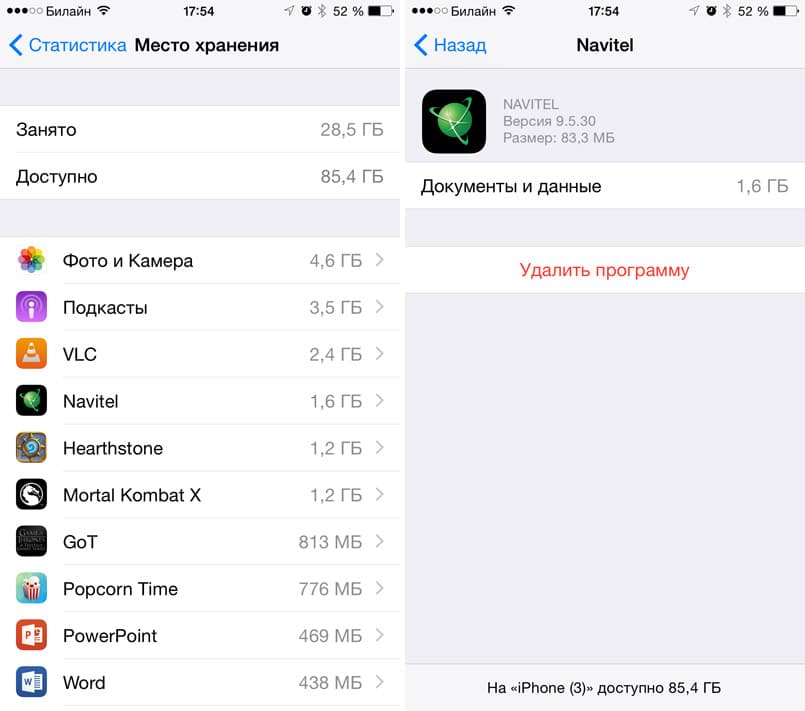
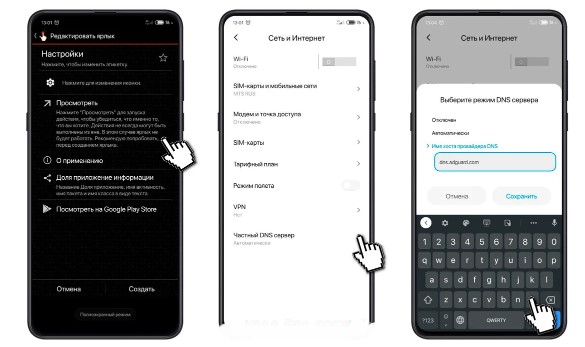


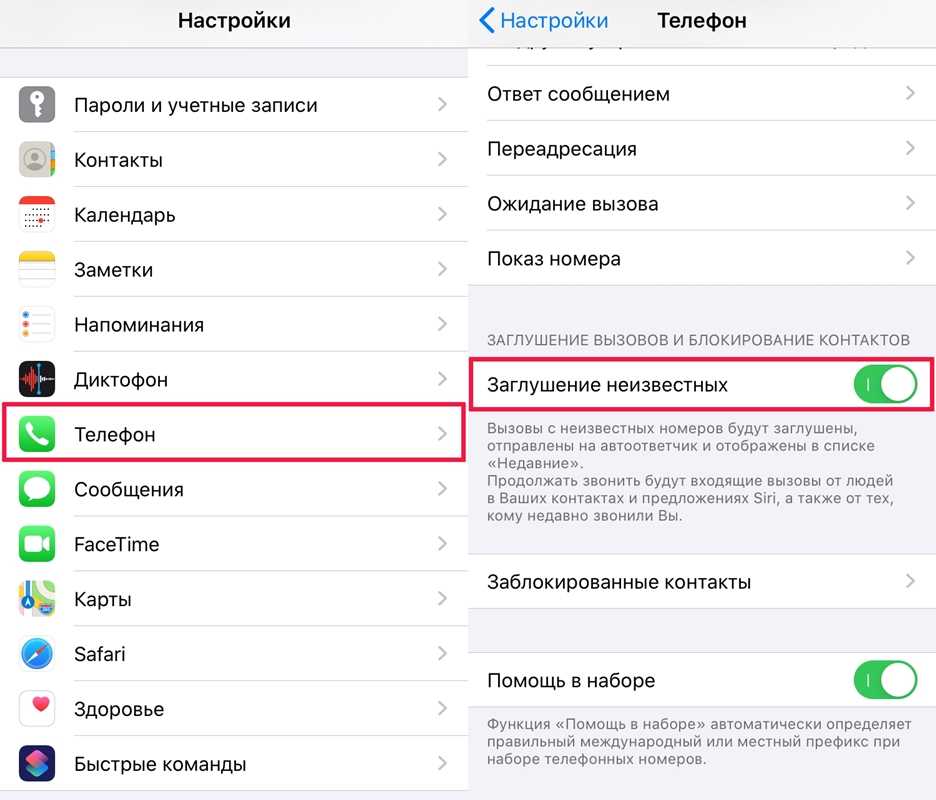 Платная подписка очищает от рекламы все мобильные приложения и обойдется на одно устройство всего за 2,94 ₪ в месяц. Поддерживает русский язык.
Платная подписка очищает от рекламы все мобильные приложения и обойдется на одно устройство всего за 2,94 ₪ в месяц. Поддерживает русский язык. AdGuard — это уникальный инструмент блокировки для Android, который убирает рекламу в приложениях и браузерах, защищает ваши личные данные и помогает управлять приложениями без root-прав.
AdGuard — это уникальный инструмент блокировки для Android, который убирает рекламу в приложениях и браузерах, защищает ваши личные данные и помогает управлять приложениями без root-прав. Здесь можно лишь включить/отключить допустимую рекламу (показ ненавязчивых рекламных блоков) и редактировать список разрешенных доменов. Впрочем, большинству пользователей не требуются более тонкие настройки, когда речь идет о мобильном браузере.
Здесь можно лишь включить/отключить допустимую рекламу (показ ненавязчивых рекламных блоков) и редактировать список разрешенных доменов. Впрочем, большинству пользователей не требуются более тонкие настройки, когда речь идет о мобильном браузере.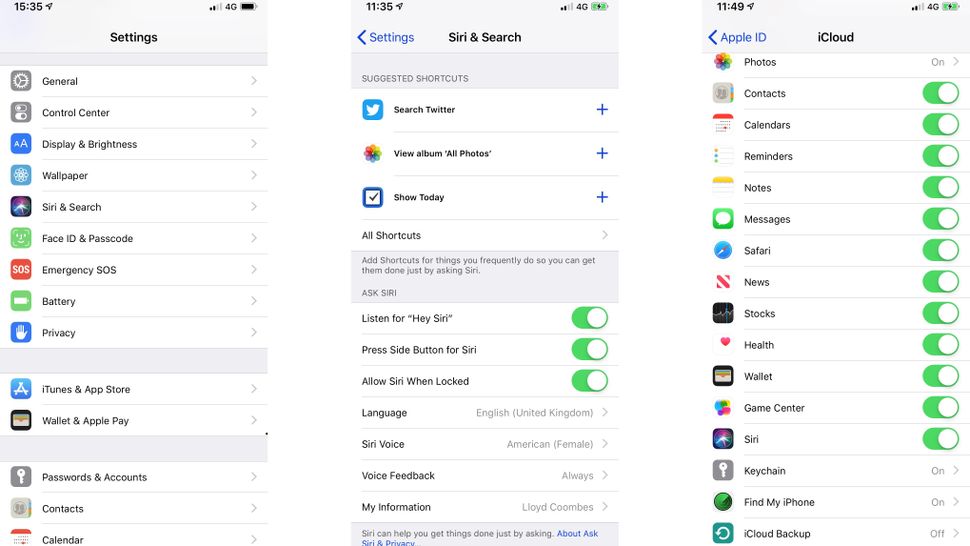

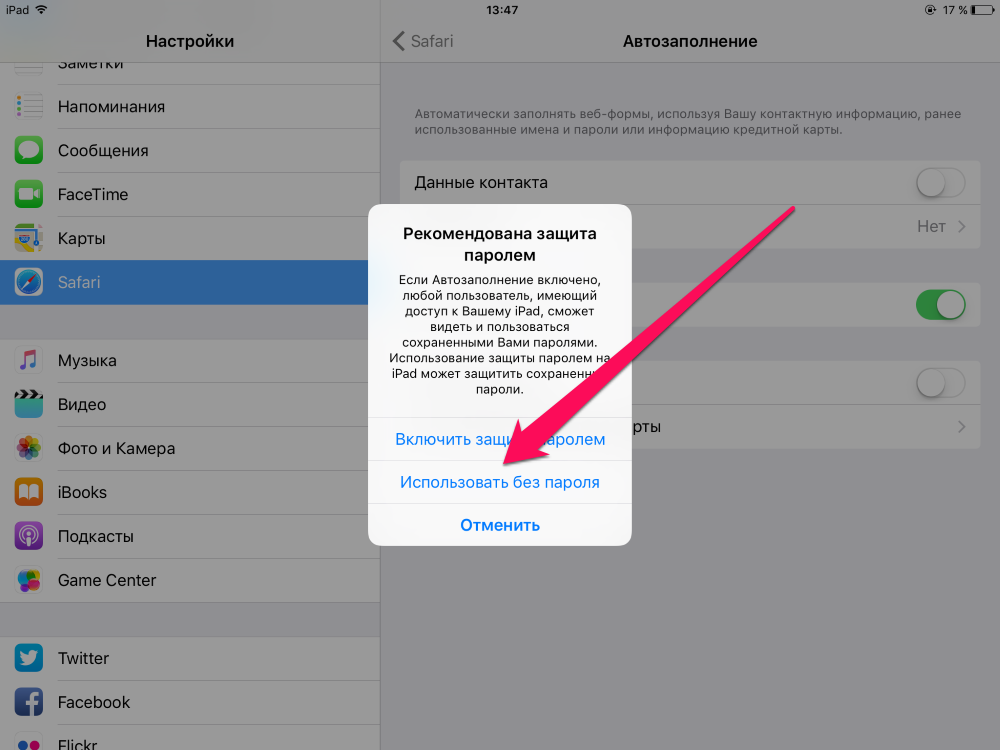 Выключите прослушивание «Привет, Сири». Settings > Siri & Search > «Hey Siri»
Выключите прослушивание «Привет, Сири». Settings > Siri & Search > «Hey Siri»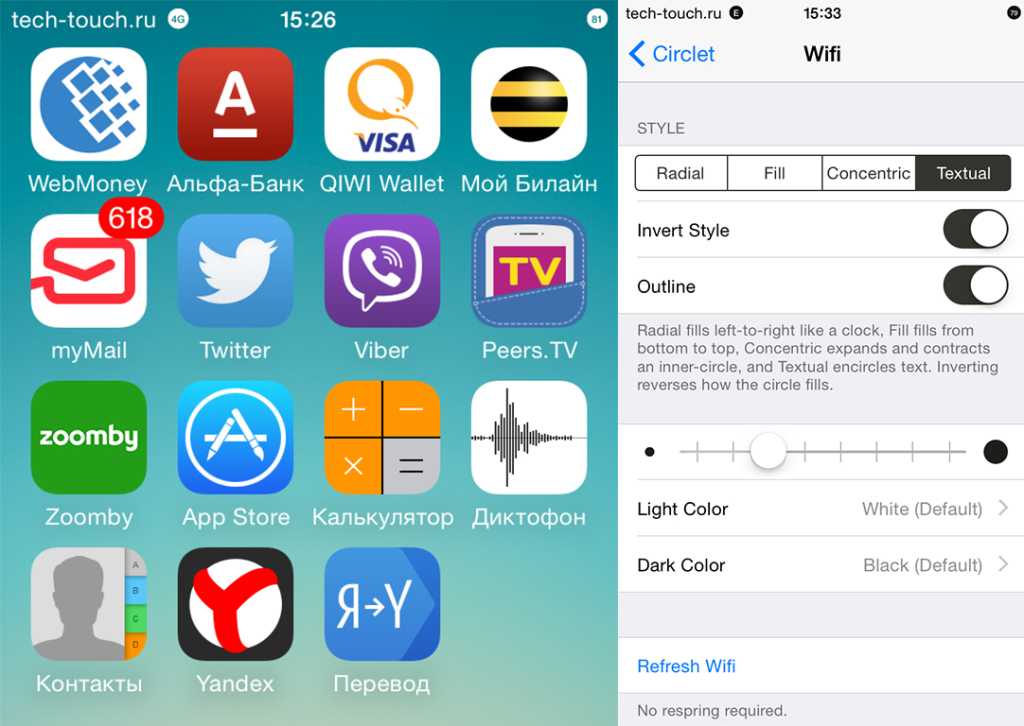 Видим весь список приложений, сайтов и сервисов, которые используют данные Facebook для показа вам рекламы.
Видим весь список приложений, сайтов и сервисов, которые используют данные Facebook для показа вам рекламы.